Page 1
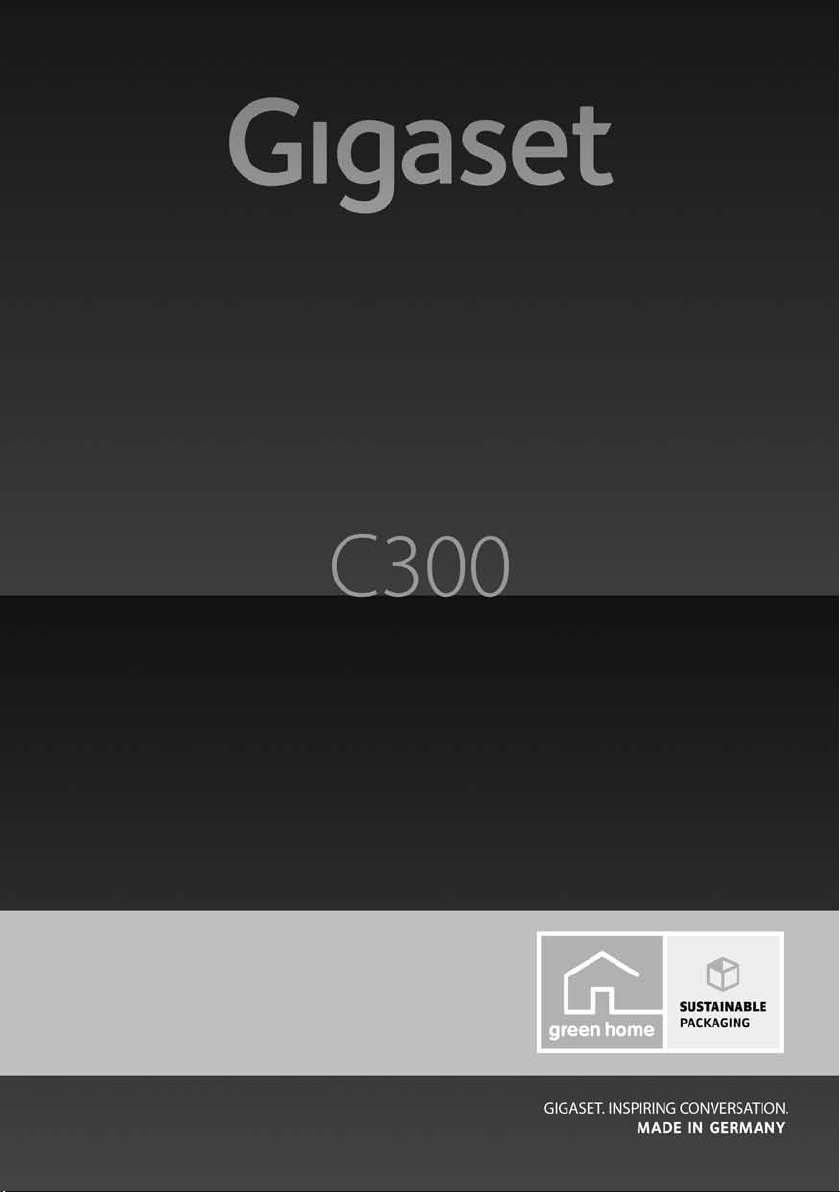
Поздравления
С покупката на Gigaset Вие избрахте марка, която изцяло се придържа
към устойчивостта. Опаковката на продукта е екологична!
За да научите повече, посетете www.gigaset.com.
Page 2
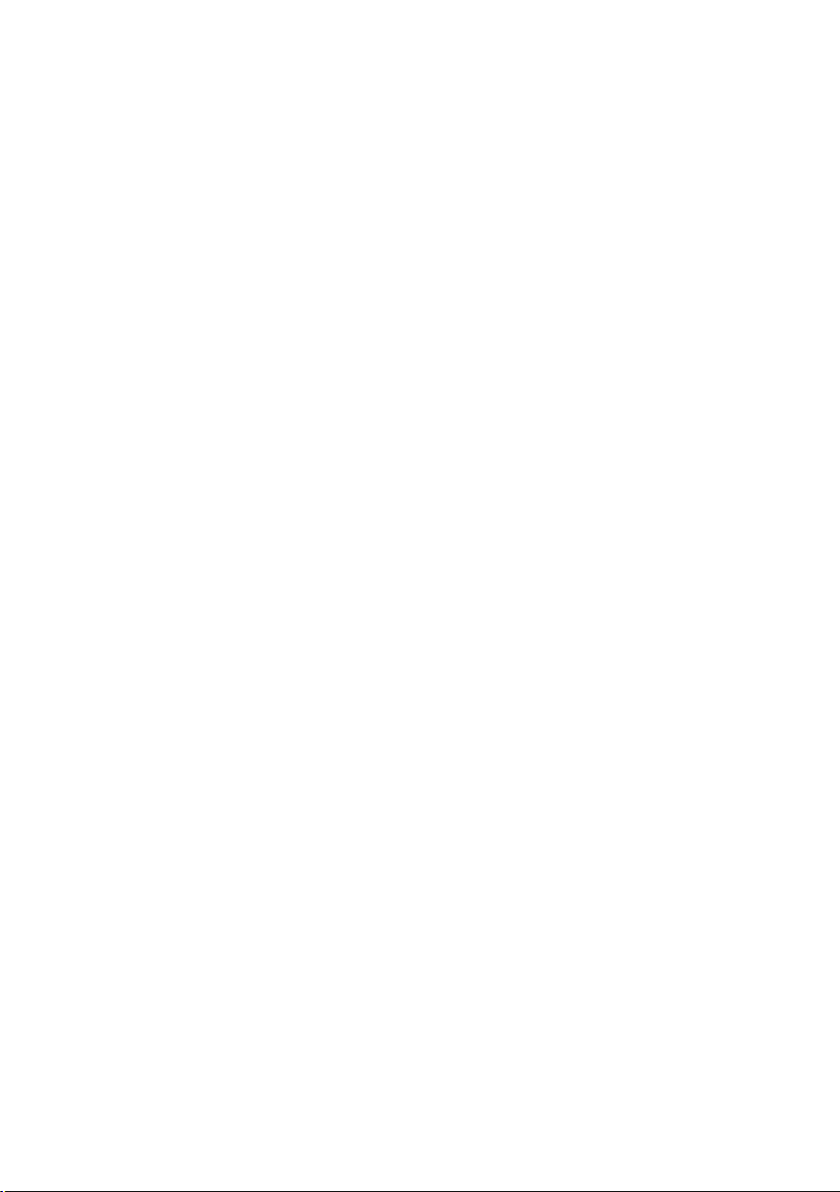
Page 3
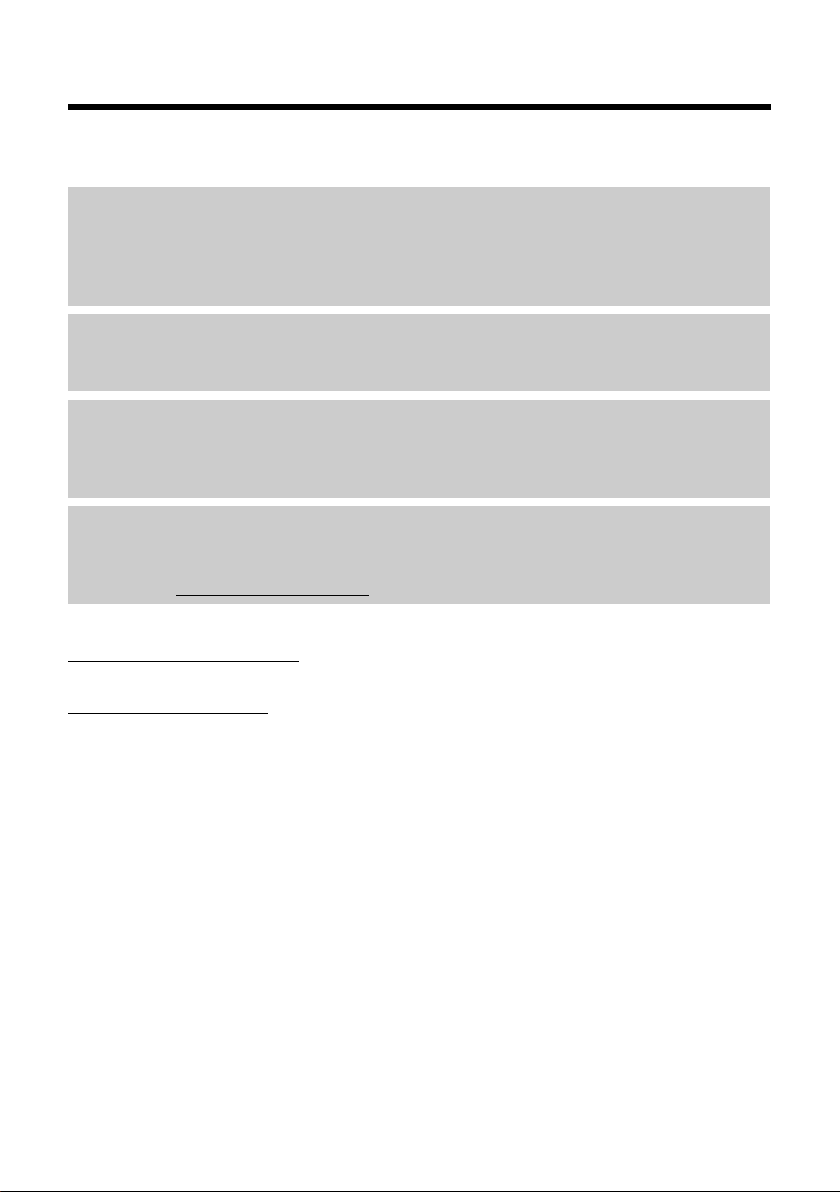
Gigaset C300 – вашият висококачествен аксесоар
Gigaset C300 – вашият висококачествен аксесоар
Поздравления за закупуването на този Gigaset от най-ново поколение.
Вашият Gigaset може много повече от това да служи само за повиквания:
Указател за максимум 250 записа
Можете да запазвате телефонни номера и имена в указателя (¢ стр. 30). Можете
да определите някои записи като VIP (Very Important Person = много важно лице).
VIP повикванията се разпознават по тяхната мелодия на звънене и цвета им в
указателя (¢ стр. 31).
Ако не (винаги) искате да звъни
Използвайте времево контролиране на повикванията (¢ стр. 48) или се уверете, че не
се сигнализира за повиквания от скрити номера (¢ стр. 49).
Друга практическа информация
Прехвърлете указателя от съществуваща слушалка Gigaset (¢ стр. 31), използвайте
функцията за пряк път (¢ стр. 31) и задайте цвят и контраст на дисплея според вашите
изисквания (¢ стр. 47).
Опазване на околната среда
Gigaset Green Home – Не забравяйте за ангажимента към опазването на околната среда,
когато използвате телефона си. Можете да намерите подробности за нашите ECO DECT
продукти на www.gigaset.com/service
.
Допълнителна информация за вашия телефон може да бъде намерена на
www.gigaset.com/gigasetc300
След закупуване на телефон Gigaset, моля регистрирайте го на
www.gigaset.com/service
или гаранционни услуги, които може да искате, ще бъдат предоставяни още по-бързо!
.
– това гарантира, че всякакви въпроси, които може да имате,
Използвайте с удоволствие новия си телефон!
1
Page 4
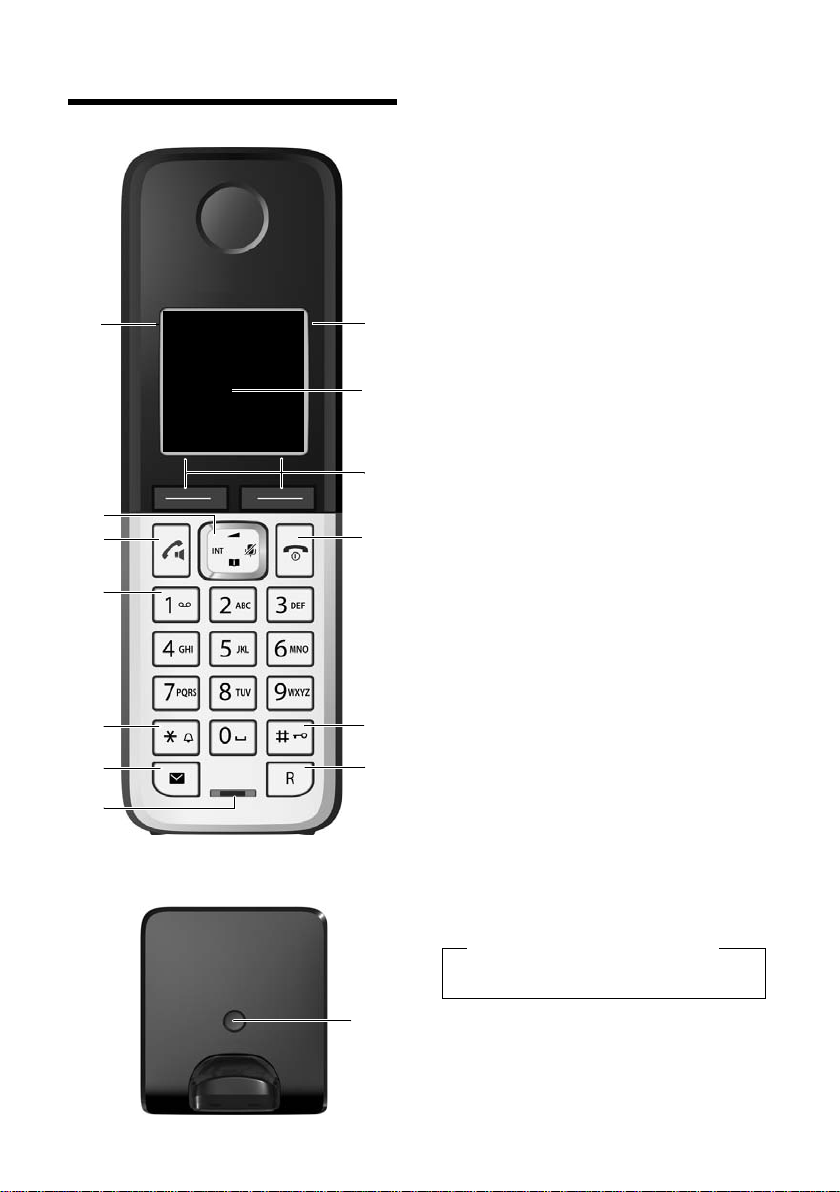
Общ преглед
13
11
9
10
8
2
7
3
1
4
5
Ð U
10:53
23.04.10
INT
Пренаб Меню
6
12
Бутон за регистриране / локализиране на слушалката
–Натиснете кратко: търси слушалки („локализиране“)
¢ стр. 44.
– Натиснете и задръжте: регистрира слушалки и DECT
устройства ¢ стр. 43.
Общ преглед
Базова станция
1 Сила на сигнала (¢ стр. 17)
Цветът / символът се променя, когато се
активира Eкo режим / Eкo режим+
(¢ стр. 42).
2 Контролен бутон (¢ стр. 19)
Изключва звука на микрофона (¢ стр. 28).
3 Бутон за говорене / „Свободни ръце“
Мига: входящо повикване;
Светва: активиран е режим „Свободни
ръце“; приема повикване; отваря списъка
за повторно набиране (натиснете кратко);
стартира набиране (натиснете и задръжте);
По време на разговор: превключва между
слушалка и режим „Свободни ръце“
(¢ стр. 28).
4 Бутон 1
Мрежова пощенска кутия
(натиснете и задръжте).
5 Бутон „звезда“
Включва / изключва звъненето
(натиснете и задръжте); При активна
връзка: превключва между пулсово /
тонално набиране (натиснете кратко).
6 Бутон за съобщения (¢ стр. 33)
Достъп до списъци с повиквания и
съобщения;
Мига: ново съобщение или повикване.
7 Микрофон
8 Бутон за пренабиране
- Пренабиране;
- Въвежда пауза на набирането
(натиснете и задръжте).
9 Бутон „диез“
Заключва / отключва клавиатурата
(натиснете и задръжте в неактивен режим);
Превключва между главни / малки букви
и цифри.
10 Бутон за край на повикване, бутон за
включване / изключване
Прекратява повикване; отменя функция;
връща едно ниво назад в менюто (натиснете
кратко); връща в неактивен режим
(натиснете и задръжте); активира /
дезактивира слушалката (натиснете и
задръжте в неактивен режим).
11 Бутони на дисплея (¢ стр. 4)
12 Дисплей в неактивен режим
13 Състояние на заряда на батериите
(¢ стр. 17)
Моля, обърнете внимание!
За да промените езика на дисплея,
изпълнете указанията на стр.47.
2
Page 5
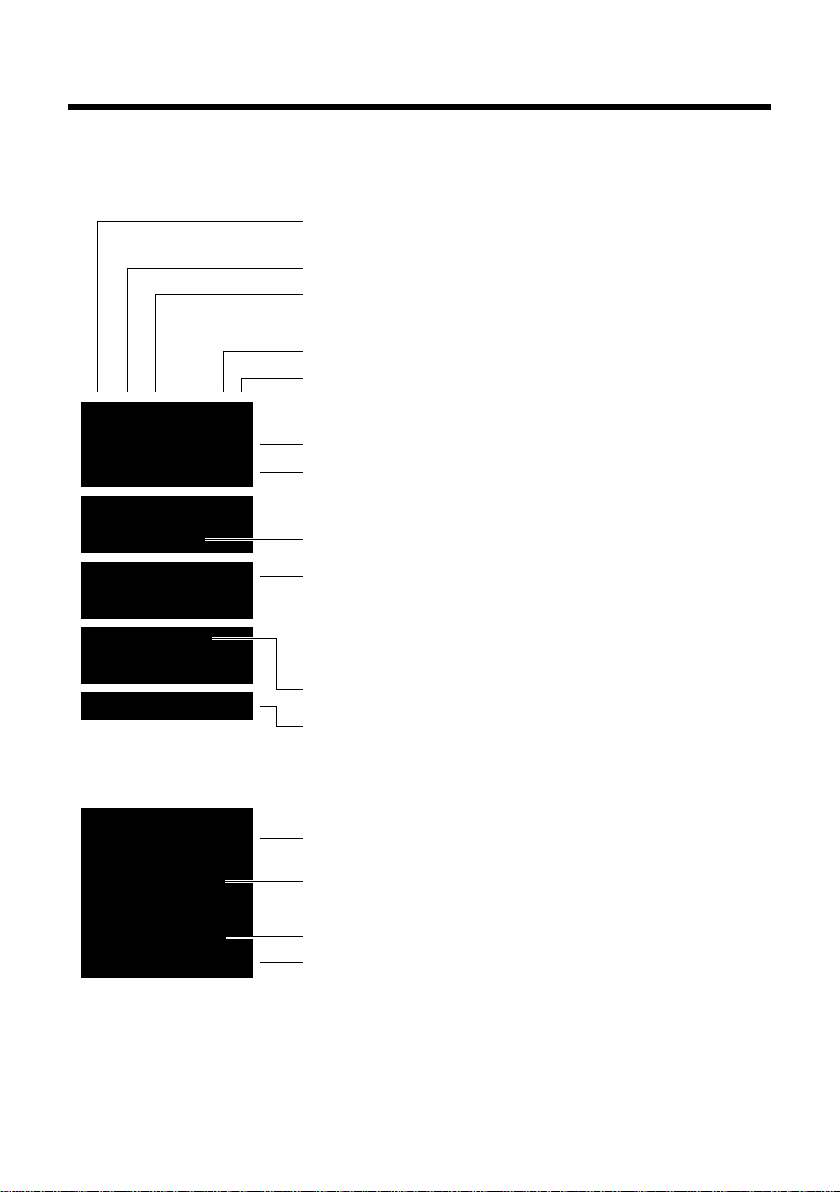
Какво показват иконите на дисплея
INT 1
à ™ Ë
7 11 5
Пренаб Меню
¼ 06:30
INT 1
Ð
º ó
U
10:53
23.04.10
W
1234567890
00:03:11
Меню
Батерията се зарежда (¢ стр. 17)
Състояние на заряда на батериите (¢ стр. 17)
Точно време (¢ стр. 16)
Текущ ден, месец и година (¢ стр. 16)
Име на слушалката (¢ стр. 46)
Брой нови съобщения:
u à в мрежовата пощенска кутия / тел. секретар
(¢ стр. 33)
u ™ в списъка с пропуснати повиквания (¢ стр. 33)
u Ë в списъка с SMS съобщения (¢ стр. 37)
Включена аларма и настроен час за събуждане (¢ стр. 43)
Бутони на дисплея (¢ стр. 4)
Сила на сигнала i (¢ стр. 17)
или икона за Еко режим+ ¼
(¢ стр. 42)
Заключване на клавиатурата (¢ стр. 21)
Звъненето е изключено (¢ стр. 49)
Връзката е установена
Номер (или име) на повикващия (¢ стр. 26)
Продължителност на разговора
Бутон на дисплея (¢ стр. 4)
u Настройване на силата на звука (¢ стр. 48)
u Достъп до сервизна информация
Дисплей по време на външно повикване:
Следните символи се показват в зависимост от настройките и текущото състояние
на телефона:
Общ преглед
3
Page 6
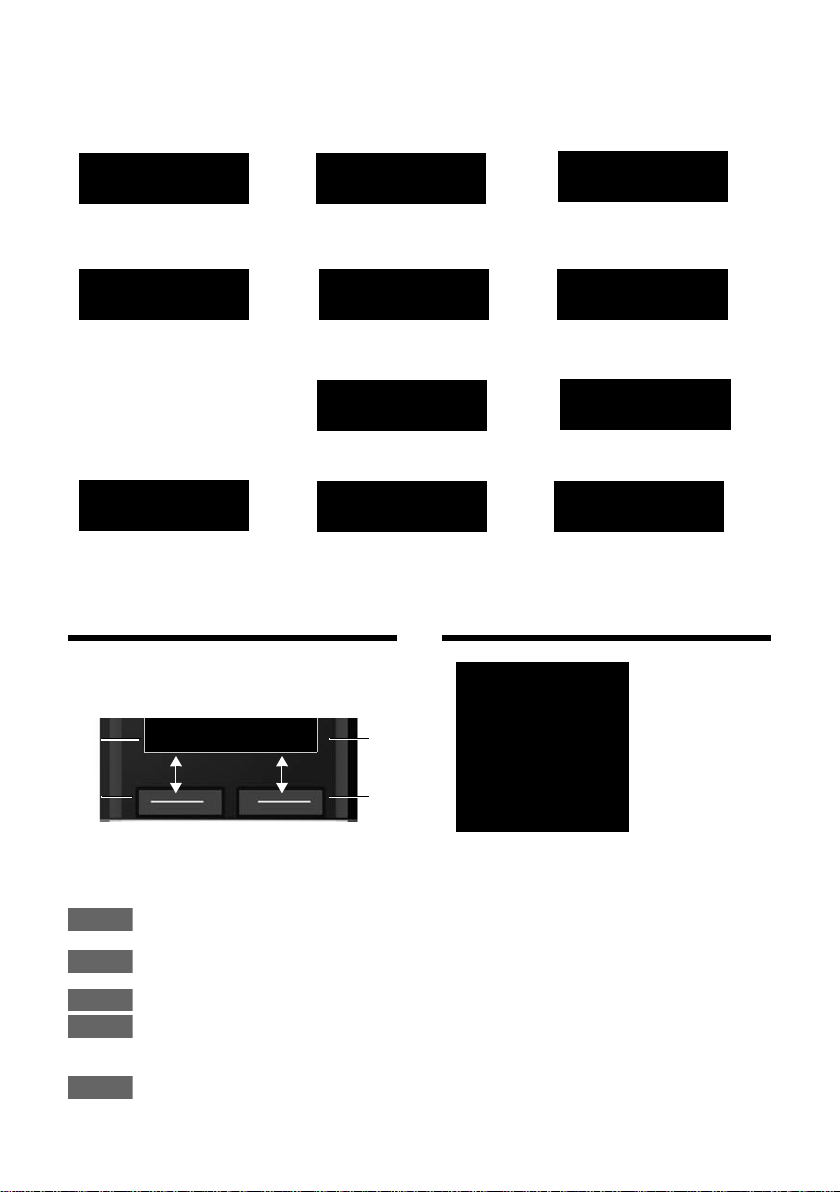
Използване на бутоните на дисплея
Информация
¶
Û
Заявка
Моля, изчакайте...
À
Неуспешно действие
μ
Успешно действие
Ð
Установяване на връзка
ØÜÚ
Външно повикване
(¢ стр. 26)
ؼÚ
Аларма (¢ стр. 43)
z
Връзката е установена
W
Не може да се
установи връзка или
връзката е прекъсната
X
Ø
å
Ú
Вътрешно повикване
(¢ стр. 45)
Пренаб Меню
1
Текуща функция на бутона на дисплея
2
Бутони на дисплея
1
2
1
2
Пренаб
Меню
ОК
Изтр.
Назад
t
ì
Будилник
x
Назад ОК
Други икони на дисплея:
Използване на бутоните
на дисплея
Функциите на бутоните на дисплея се
променят в зависимост от конкретната
операция. Например:
Важни бутони на дисплея:
4
Отваря списъка за повторно
набиране.
Отваря меню с допълнителни
функции.
Потвърждава избор.
Бутон за изтриване:
Изтрива знак по знак /
дума от дясно на ляво.
Връща едно ниво назад в
менюто или отменя операция.
Икони на главното меню
SMS
Ë
Будилник
ì
Гласова поща
Ì
Ï
Информация за използване на менютата
¢ стр. 20
Преглед на менюто ¢ стр. 24
Настройки
Page 7
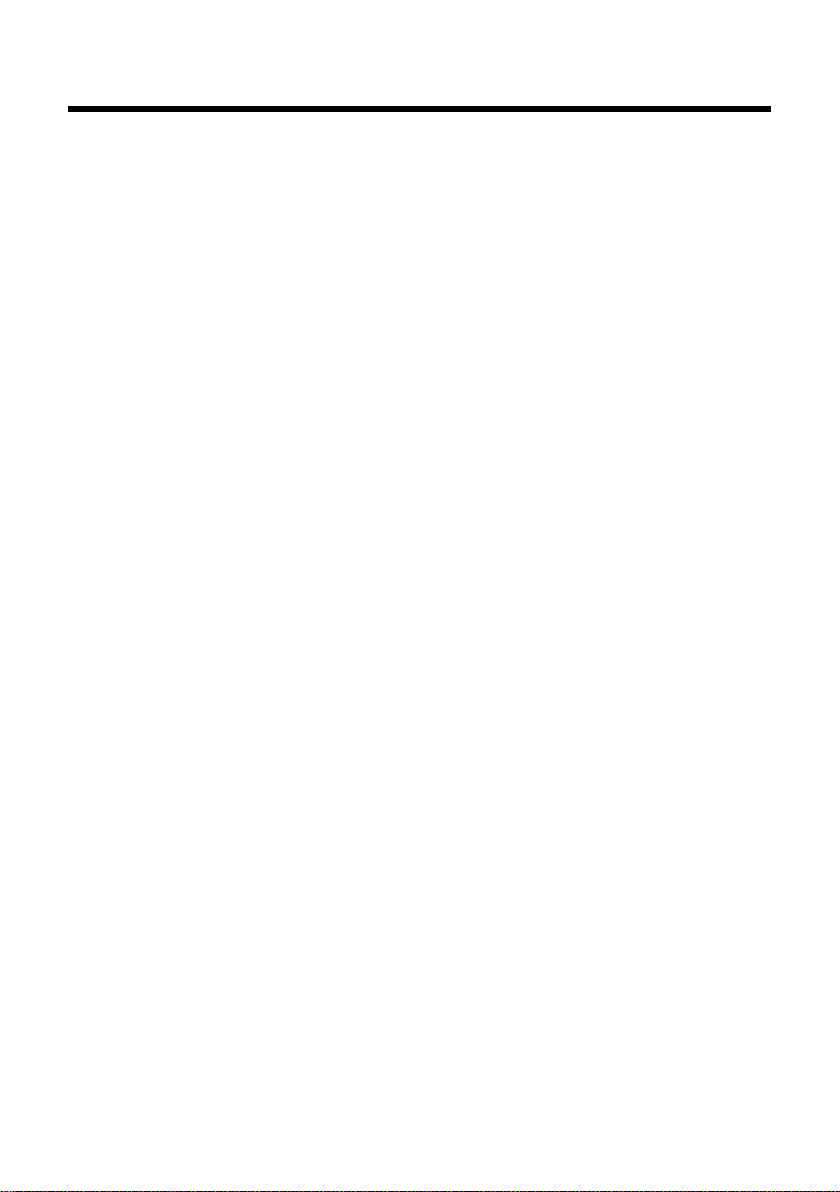
Съдържание
Gigaset C300 – вашият висококачествен аксесоар . . . . . . . . . . . . . . . . . 1
Общ преглед . . . . . . . . . . . . . . . . . . . . . . . . . . . . . . . . . . . . . . . . . . . . . . . . . . . . . 2
Какво показват иконите на дисплея . . . . . . . . . . . . . . . . . . . . . . . . . . . . . . 3
Използване на бутоните на дисплея . . . . . . . . . . . . . . . . . . . . . . . . . . . . . . 4
Икони на главното меню . . . . . . . . . . . . . . . . . . . . . . . . . . . . . . . . . . . . . . . . . 4
Следвайте предпазните мерки . . . . . . . . . . . . . . . . . . . . . . . . . . . . . . . . . . . 8
Първи стъпки . . . . . . . . . . . . . . . . . . . . . . . . . . . . . . . . . . . . . . . . . . . . . . . . . . . 10
Проверка на съдържанието на комплекта . . . . . . . . . . . . . . . . . . . . . . . . . . . . . . . . . . 10
Настройване на базата и зареждащата станция (ако е включена) . . . . . . . . . . . 11
Свързване на базата . . . . . . . . . . . . . . . . . . . . . . . . . . . . . . . . . . . . . . . . . . . . . . . . . . . . . . . . 11
Свързване на зареждащата станция (ако е включена) . . . . . . . . . . . . . . . . . . . . . . 12
Настройване на слушалката за употреба . . . . . . . . . . . . . . . . . . . . . . . . . . . . . . . . . . . . 13
Промяна на езика на дисплея . . . . . . . . . . . . . . . . . . . . . . . . . . . . . . . . . . . . . . . . . . . . . . . 15
Настройване на дата и час . . . . . . . . . . . . . . . . . . . . . . . . . . . . . . . . . . . . . . . . . . . . . . . . . . 16
Какво е следващото нещо, което искате да направите? . . . . . . . . . . . . . . . . . . . . . 18
Употреба на телефона . . . . . . . . . . . . . . . . . . . . . . . . . . . . . . . . . . . . . . . . . . . 19
Използване на контролния бутон . . . . . . . . . . . . . . . . . . . . . . . . . . . . . . . . . . . . . . . . . . . 19
Ползване на бутони на клавиатурата . . . . . . . . . . . . . . . . . . . . . . . . . . . . . . . . . . . . . . . 19
Коригиране на неправилни записи . . . . . . . . . . . . . . . . . . . . . . . . . . . . . . . . . . . . . . . . . 19
Използване на менютата . . . . . . . . . . . . . . . . . . . . . . . . . . . . . . . . . . . . . . . . . . . . . . . . . . . . 20
Активиране / дезактивиране на слушалката . . . . . . . . . . . . . . . . . . . . . . . . . . . . . . . . 21
Активиране / дезактивиране на заключването на клавиатурата . . . . . . . . . . . . 21
Какво представляват работните стъпки . . . . . . . . . . . . . . . . . . . . . . . . . . . . . . . . . . . . . 22
Преглед на менюто . . . . . . . . . . . . . . . . . . . . . . . . . . . . . . . . . . . . . . . . . . . . . . 24
Осъществяване на повиквания . . . . . . . . . . . . . . . . . . . . . . . . . . . . . . . . . . 26
Осъществяване на външно повикване . . . . . . . . . . . . . . . . . . . . . . . . . . . . . . . . . . . . . . 26
Прекратяване на повикване . . . . . . . . . . . . . . . . . . . . . . . . . . . . . . . . . . . . . . . . . . . . . . . . 26
Приемане на повикване . . . . . . . . . . . . . . . . . . . . . . . . . . . . . . . . . . . . . . . . . . . . . . . . . . . . 26
Използване на идентификация на линията на повикващия . . . . . . . . . . . . . . . . . 26
Бележки относно показването на линията на повикващия (CLIP) . . . . . . . . . . . 27
Използване на режим „Свободни ръце“ . . . . . . . . . . . . . . . . . . . . . . . . . . . . . . . . . . . . 28
Заглушаване . . . . . . . . . . . . . . . . . . . . . . . . . . . . . . . . . . . . . . . . . . . . . . . . . . . . . . . . . . . . . . . . 28
Определяне на автоматичен код на оператор (преселекция) . . . . . . . . . . . . . . . 29
Използване на указателя и списъци . . . . . . . . . . . . . . . . . . . . . . . . . . . . . 30
Указател . . . . . . . . . . . . . . . . . . . . . . . . . . . . . . . . . . . . . . . . . . . . . . . . . . . . . . . . . . . . . . . . . . . . 30
Употреба на списъка за повторно набиране . . . . . . . . . . . . . . . . . . . . . . . . . . . . . . . . 32
Функция на бутона за съобщения . . . . . . . . . . . . . . . . . . . . . . . . . . . . . . . . . . . . . . . . . . . 33
Използване на списъка с входящи съобщения . . . . . . . . . . . . . . . . . . . . . . . . . . . . . . 34
Списък с повиквания . . . . . . . . . . . . . . . . . . . . . . . . . . . . . . . . . . . . . . . . . . . . . . . . . . . . . . . 34
Съдържание
5
Page 8
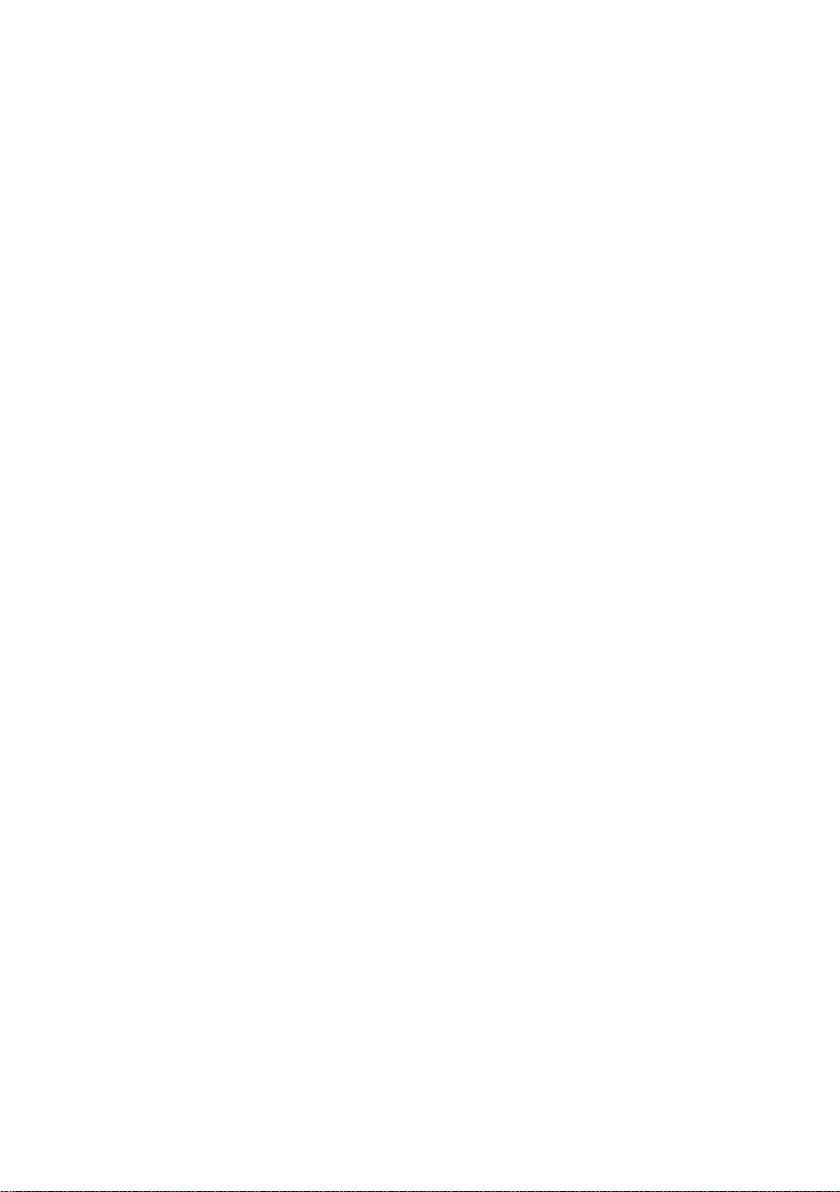
Съдържание
Изпращане на SMS (текстови съобщения) . . . . . . . . . . . . . . . . . . . . . . . 36
Писане / изпращане на SMS . . . . . . . . . . . . . . . . . . . . . . . . . . . . . . . . . . . . . . . . . . . . . . . . . 36
Получаване на SMS . . . . . . . . . . . . . . . . . . . . . . . . . . . . . . . . . . . . . . . . . . . . . . . . . . . . . . . . . 37
Настройване на SMS центрове . . . . . . . . . . . . . . . . . . . . . . . . . . . . . . . . . . . . . . . . . . . . . . 39
Получаване на SMS съобщения на PABX . . . . . . . . . . . . . . . . . . . . . . . . . . . . . . . . . . . . 39
Активиране / дезактивиране на SMS функцията . . . . . . . . . . . . . . . . . . . . . . . . . . . . 40
Справяне с проблеми при SMS . . . . . . . . . . . . . . . . . . . . . . . . . . . . . . . . . . . . . . . . . . . . . . 40
Използване на мрежовата пощенска кутия . . . . . . . . . . . . . . . . . . . . . . 41
Използване на бърз достъп за мрежовата пощенска кутия . . . . . . . . . . . . . . . . . 41
Прослушване на съобщение от мрежовата пощенска кутия . . . . . . . . . . . . . . . . 41
ECO DECT . . . . . . . . . . . . . . . . . . . . . . . . . . . . . . . . . . . . . . . . . . . . . . . . . . . . . . . . 42
Използване на слушалката като будилник . . . . . . . . . . . . . . . . . . . . . . . 43
Използване на няколко слушалки . . . . . . . . . . . . . . . . . . . . . . . . . . . . . . . 43
Регистриране на слушалки . . . . . . . . . . . . . . . . . . . . . . . . . . . . . . . . . . . . . . . . . . . . . . . . . 43
Отписване на слушалки . . . . . . . . . . . . . . . . . . . . . . . . . . . . . . . . . . . . . . . . . . . . . . . . . . . . . 44
Откриване на слушалка (локализиране) . . . . . . . . . . . . . . . . . . . . . . . . . . . . . . . . . . . . 44
Смяна на базата . . . . . . . . . . . . . . . . . . . . . . . . . . . . . . . . . . . . . . . . . . . . . . . . . . . . . . . . . . . . . 44
Осъществяване на вътрешни повиквания . . . . . . . . . . . . . . . . . . . . . . . . . . . . . . . . . . 45
Слушане на външно повикване (конференция) . . . . . . . . . . . . . . . . . . . . . . . . . . . . . 46
Промяна на името на слушалката . . . . . . . . . . . . . . . . . . . . . . . . . . . . . . . . . . . . . . . . . . . 46
Настройки на слушалката . . . . . . . . . . . . . . . . . . . . . . . . . . . . . . . . . . . . . . . 46
Бърз достъп до номера . . . . . . . . . . . . . . . . . . . . . . . . . . . . . . . . . . . . . . . . . . . . . . . . . . . . . 46
Промяна на езика на дисплея . . . . . . . . . . . . . . . . . . . . . . . . . . . . . . . . . . . . . . . . . . . . . . . 47
Настройване на дисплея / скрийнсейвъра . . . . . . . . . . . . . . . . . . . . . . . . . . . . . . . . . . 47
Активиране / дезактивиране на автоматичен отговор . . . . . . . . . . . . . . . . . . . . . . 47
Промяна на силата на звука на „Свободни ръце“ / слушалка . . . . . . . . . . . . . . . . 48
Промяна на мелодията на звънене . . . . . . . . . . . . . . . . . . . . . . . . . . . . . . . . . . . . . . . . . 48
Възстановяване на фабричните настройки на слушалката . . . . . . . . . . . . . . . . . . 50
Настройки на базова станция . . . . . . . . . . . . . . . . . . . . . . . . . . . . . . . . . . . . 50
Активиране / дезактивиране на музика при изчакване . . . . . . . . . . . . . . . . . . . . . 50
Активиране на ретранслаторна помощ . . . . . . . . . . . . . . . . . . . . . . . . . . . . . . . . . . . . . 50
Защита срещу неупълномощен достъп . . . . . . . . . . . . . . . . . . . . . . . . . . . . . . . . . . . . . 51
Възстановяване на фабричните настройки на базата . . . . . . . . . . . . . . . . . . . . . . . 51
Свързване на базата към PABX . . . . . . . . . . . . . . . . . . . . . . . . . . . . . . . . . . 52
Режим на набиране и Флаш . . . . . . . . . . . . . . . . . . . . . . . . . . . . . . . . . . . . . . . . . . . . . . . . . 52
Настройване на паузи . . . . . . . . . . . . . . . . . . . . . . . . . . . . . . . . . . . . . . . . . . . . . . . . . . . . . . 52
Временно превключване на тонално набиране (DTMF) . . . . . . . . . . . . . . . . . . . . . 53
Обслужване и Помощ за клиента . . . . . . . . . . . . . . . . . . . . . . . . . . . . . . . . 54
Въпроси и отговори . . . . . . . . . . . . . . . . . . . . . . . . . . . . . . . . . . . . . . . . . . . . . . . . . . . . . . . . 55
Одобрение . . . . . . . . . . . . . . . . . . . . . . . . . . . . . . . . . . . . . . . . . . . . . . . . . . . . . . . . . . . . . . . . . . 56
Гаранционен документ . . . . . . . . . . . . . . . . . . . . . . . . . . . . . . . . . . . . . . . . . . . . . . . . . . . . . 57
Опазване на околната среда . . . . . . . . . . . . . . . . . . . . . . . . . . . . . . . . . . . . . 58
6
Page 9
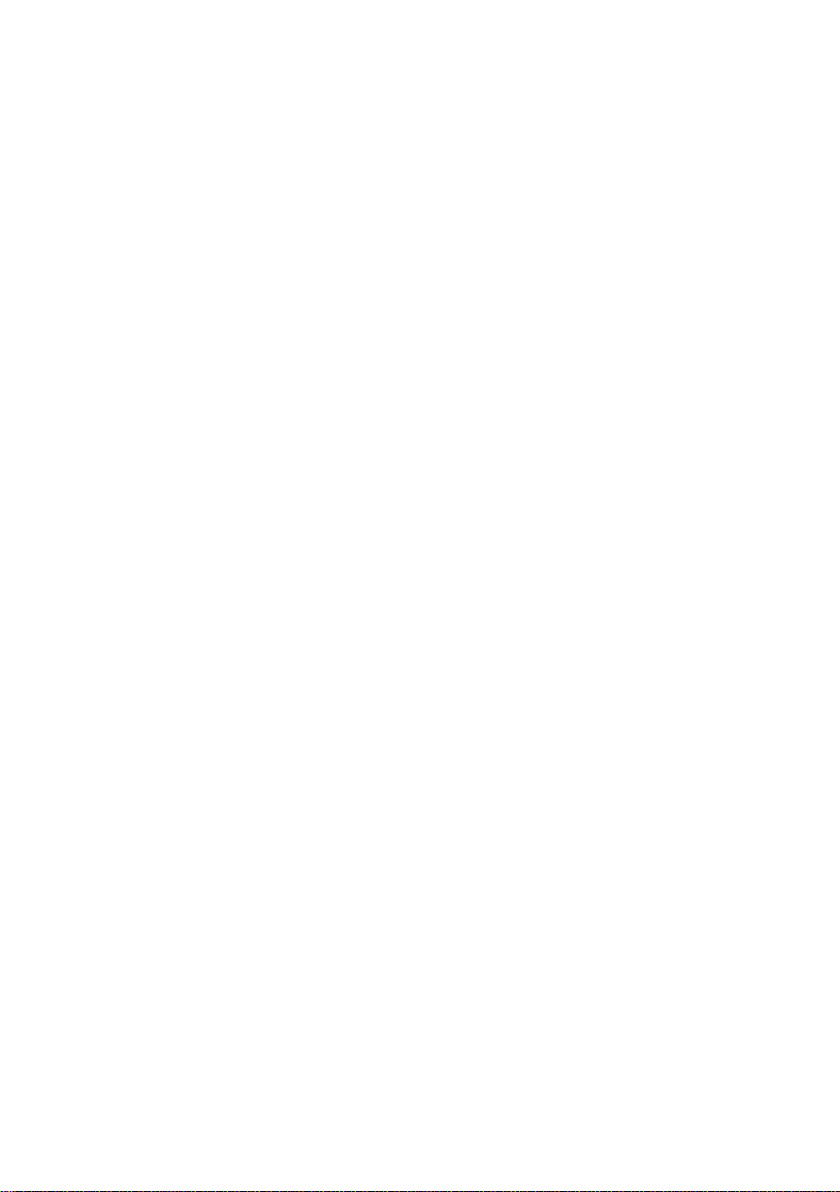
Съдържание
Приложение . . . . . . . . . . . . . . . . . . . . . . . . . . . . . . . . . . . . . . . . . . . . . . . . . . . . . 59
Грижи за телефона . . . . . . . . . . . . . . . . . . . . . . . . . . . . . . . . . . . . . . . . . . . . . . . . . . . . . . . . . . 59
Контакт с течности . . . . . . . . . . . . . . . . . . . . . . . . . . . . . . . . . . . . . . . . . . . . . . . . . . . . . . . . . . 59
Спецификации . . . . . . . . . . . . . . . . . . . . . . . . . . . . . . . . . . . . . . . . . . . . . . . . . . . . . . . . . . . . . . 59
Писане и редактиране на текст . . . . . . . . . . . . . . . . . . . . . . . . . . . . . . . . . . . . . . . . . . . . . 60
Аксесоари . . . . . . . . . . . . . . . . . . . . . . . . . . . . . . . . . . . . . . . . . . . . . . . . . . . . . . . 62
Монтиране на базата на стената . . . . . . . . . . . . . . . . . . . . . . . . . . . . . . . . . 66
Монтиране на гнездото за зареждане на стената . . . . . . . . . . . . . . . . 66
Азбучен указател . . . . . . . . . . . . . . . . . . . . . . . . . . . . . . . . . . . . . . . . . . . . . . . . 67
7
Page 10
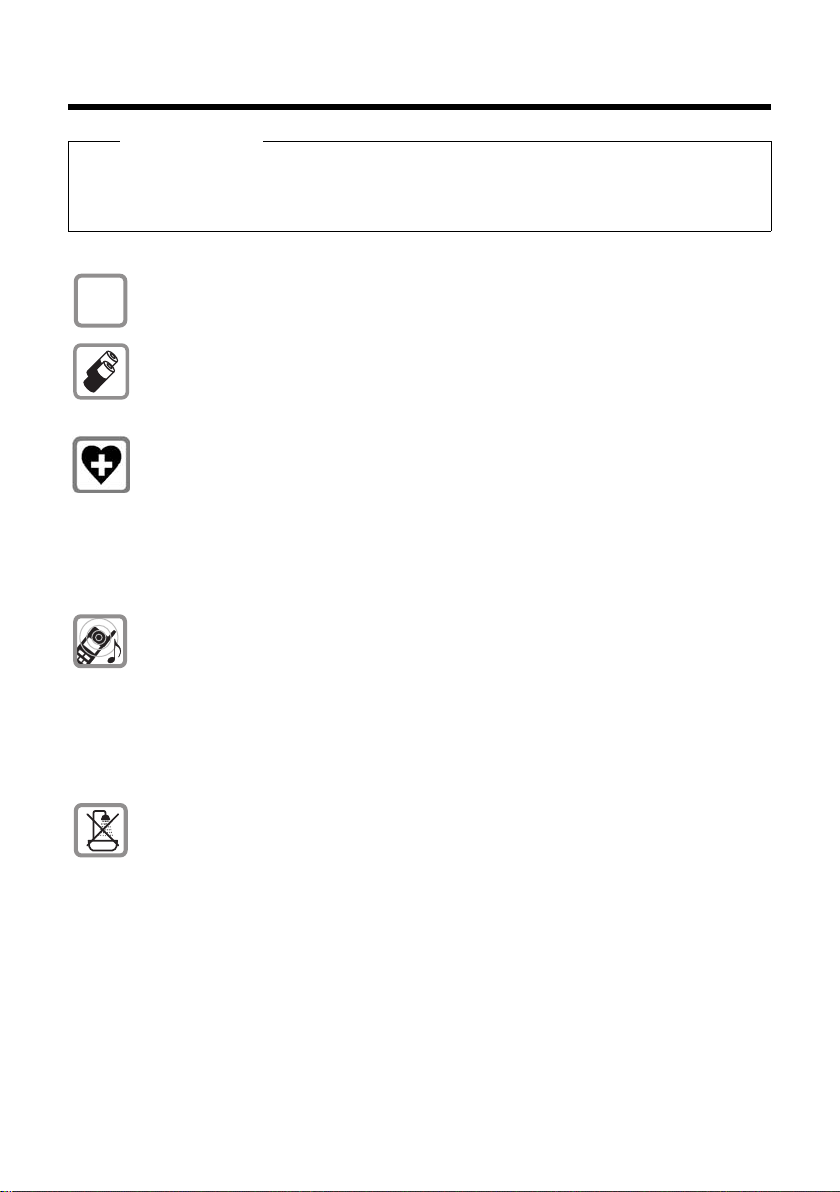
Следвайте предпазните мерки
Следвайте предпазните мерки
Внимание!
Преди употреба прочетете внимателно това ръководство и предпазните мерки.
Обяснете на децата си тяхното съдържание, както и потенциалните опасности при
използването на телефона.
Използвайте само предоставения захранващ адаптор, както е посочено на
$
долната страна на базата.
Използвайте само препоръчаните презареждащи се батерии, които
отговарят на спецификацията, посочена на стр. 59, защото в противен случай
може да се създаде значителен риск за здравето и да бъдат причинени
наранявания.
Използването на телефона може да повлияе на намиращо се в близост
медицинско оборудване. Вземайте предвид техническите условия на мястото,
където се намирате, например лекарски кабинет.
Ако използвате медицинско устройство (напр. пейсмейкър), моля, свържете
се с производителя на устройството. Те ще могат да ви посъветват относно
чувствителността на устройството към външни източници на високочестотна
енергия. Направете справка в глава „Приложение“ за спецификациите на този
продукт на Gigaset.
Не дръжте задната страна на слушалката към ухото си, докато звъни или е
активиран режимът на високоговорител. Това може да предизвика сериозно,
постоянно увреждане на слуха.
Използването на вашия Gigaset не пречи на функционирането на повечето
слухови апарати, които се предлагат. Въпреки това не може да се гарантира, че
те ще работят безупречно.
Слушалката може да причини смущение в аналогови слухови апарати. В случай
на необходимост се свържете с доставчика на слуховия апарат.
Не поставяйте базата или зареждащата станция в мокри помещения, например
бани или душ кабини. Базата и зареждащата станция не са водоустойчиви
(¢ стр. 59).
8
Page 11
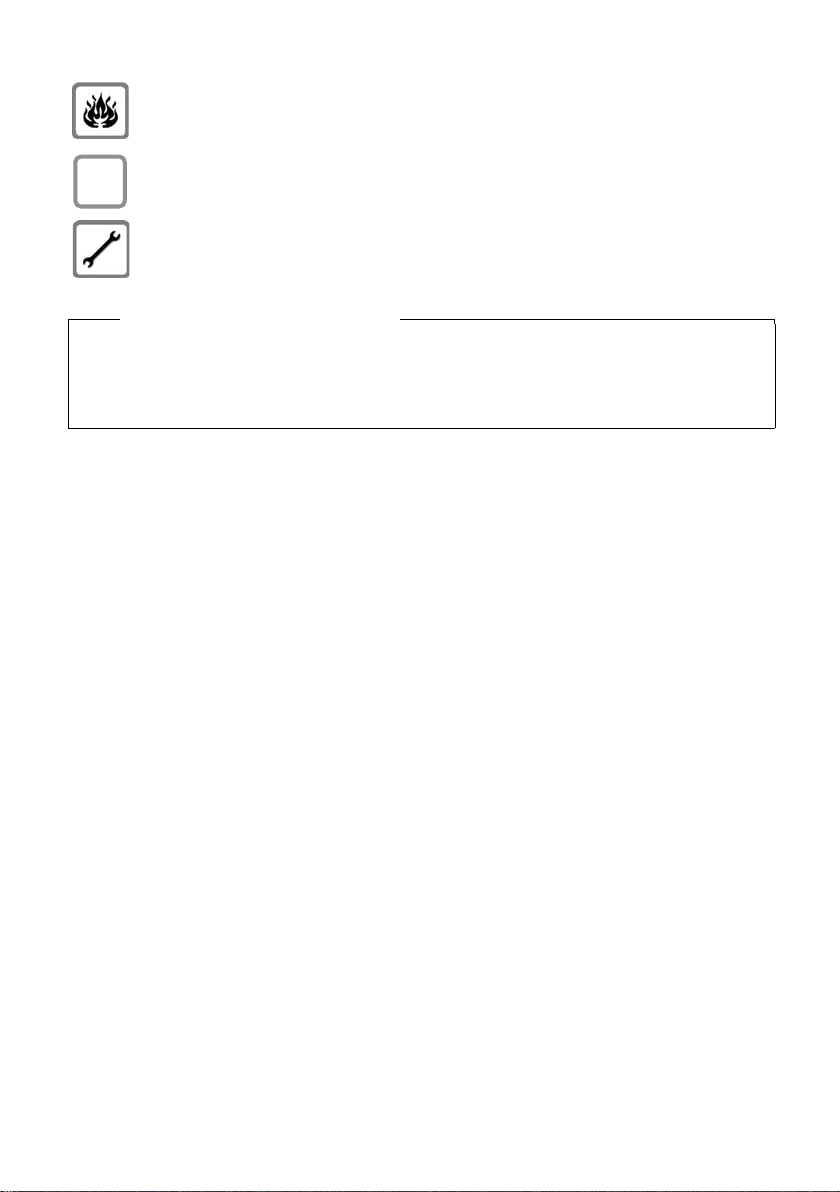
Следвайте предпазните мерки
ƒ
Не използвайте телефона в участъци с потенциално експлозивна атмосфера
(напр. бояджийски работилници).
Ако дадете вашия Gigaset на някой друг, трябва да му предоставите също и
ръководството за потребителя.
Изваждайте от употреба дефектните бази или ги предавайте за ремонт в нашия
сервизен отдел, тъй като те може да попречат на други безжични услуги.
Моля, обърнете внимание!
u Не всички функции, описани в това ръководство за потребителя, се предлагат във
всички страни.
u Ус трой ство то не мо же д а се из пол зва в с лучай на повреда в захранването. Също така
не е възможно да се провеждат спешни повиквания.
9
Page 12

Първи стъпки
3
1
4
5
6
2
7
или
89
Първи стъпки
Проверка на съдържанието на комплекта
1 Една база Gigaset C300
2 Един захранващ адаптор за базата
3 Една слушалка Gigaset
4 Две батерии
5 Един капак за батерии
6 Един телефонен кабел
7 Едно ръководство за потребителя
Ако сте закупили модел
с няколко слушалки,
комплектът трябва да
съдържа две батерии,
10
капак на батериите и
зареждаща станция
със захранващ адаптор
за всяка допълнителна
слушалка.
8
9
Page 13
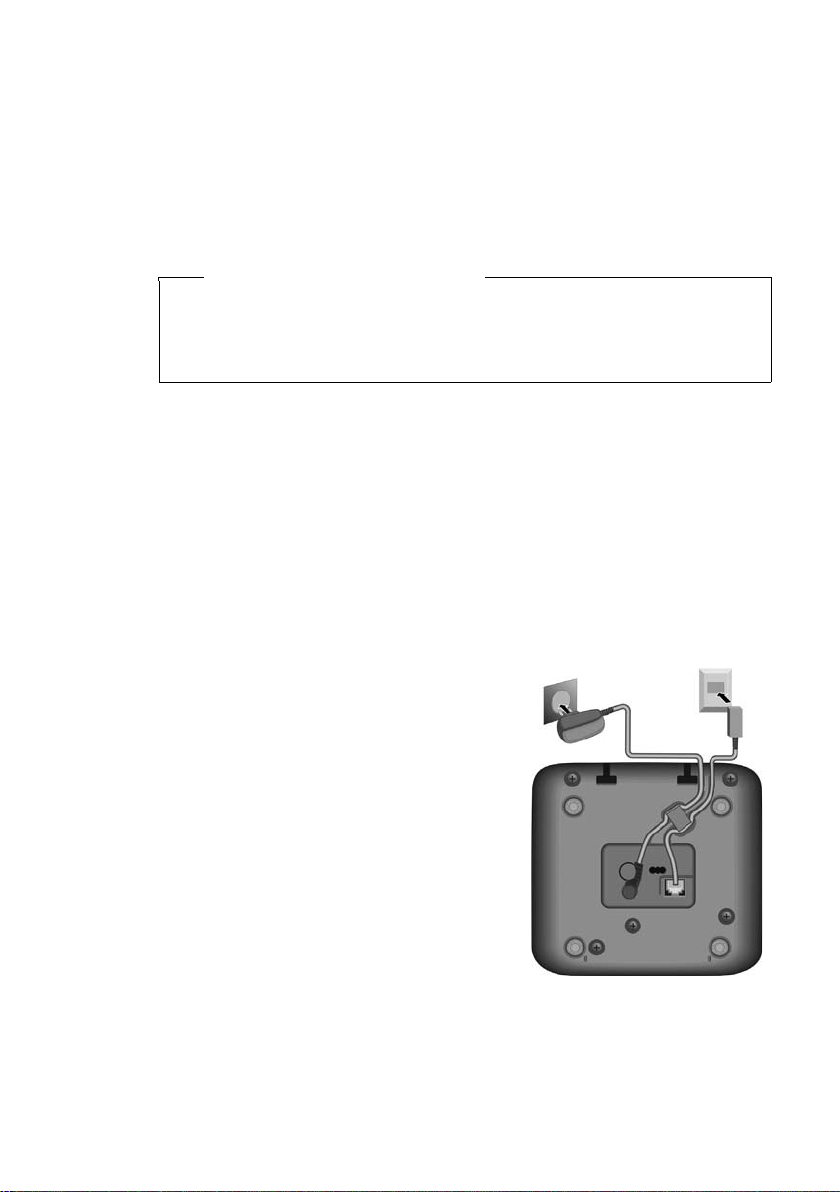
Настройване на базата и зареждащата станция
1
2
(ако е включена)
Базата и зареждащата станция са проектирани за употреба в затворени и сухи
помещения при температурен диапазон от +5° C до +45° C.
¤ Инсталирайте базата на централно място в сградата върху плоска,
нехлъзгава повърхност или монтирайте базата или зареждащата станция
на стената (¢ стр. 66).
Моля, обърнете внимание!
Обърнете внимание на обхвата на базата.
Той е до 300 метра в области на открито, където няма препятствия, и до
50 метра в сгради. Обхватът се намалява, когато Eкo режим се активира
(¢ стр. 42).
Крачетата на телефона обикновено не оставят следи върху повърхностите.
Въпреки това, поради множеството различни лакове и гланцове, които се
използват при съвременното производство на мебели, наличието на следи
върху повърхностите не може да се избегне изцяло.
Моля, обърнете внимание!
u Никога не излагайте телефона на действието на топлинни източници, пряка
слънчева светлина или електрически уреди.
u Предпазвайте Gigaset от влага, прах, корозивни течности и изпарения.
Първи стъпки
Свързване на базата
¤ Първо свържете телефонния
жак 2 и пъхнете кабелите
в специалните улеи.
¤ След това включете захранващия
адаптор 1.
Моля, обърнете внимание!
u Захранващият адаптор трябва
винаги да бъде включен, тъй като
телефонът няма да работи без
връзка с електрическата мрежа.
u Използвайте единствено
захранващия адаптор и
телефонния кабел, които са
предоставени. Разположението на
пиновете при телефонните кабели
може да варира (разположение на
пинове ¢ стр. 60).
11
Page 14

Първи стъпки
¤ Включете захранващия адаптор
вконтакта 2.
¤ Свържете плоския накрайник
на захранващия адаптор 1.
Ако се наложи да изключите кабела от
зареждащата станция, натиснете бутона за
освобождаване 3 и извадете кабела 4.
2
1
4
3
Свързване на зареждащата станция (ако е включена)
12
Page 15

Настройване на слушалката за употреба
¤ Поставете батериите,
като спазвате
правилната
полярност.
Полярността е
отбелязана в
отделението за
батериите.
¤ Първо поставете капака
на батериите отгоре a.
¤ След това натиснете
капака b, докато щракне
на мястото си.
За да отворите капака на
батериите – например, за да ги
смените – поставете монета в
жлеба на корпуса и дръпнете
капака нагоре.
b
a
Дисплеят е защитен с пластмасова лента.
Моля, отстранете защитната лента!
Поставяне на батерията и затваряне на капака
Използвайте само презареждащи се батерии, препоръчани от Gigaset
Communications GmbH (¢ стр. 59), тъй като в противен случай може да се
създаде значителен риск за здравето и да бъдат причинени наранявания.
Например външният корпус на батериите може да бъде унищожен или
батериите да експлодират. Използването на батерии, които не са от
препоръчания вид, може също да доведе до неправилно функциониране
или повреда на телефона.
Първи стъпки
Внимание!
13
Page 16
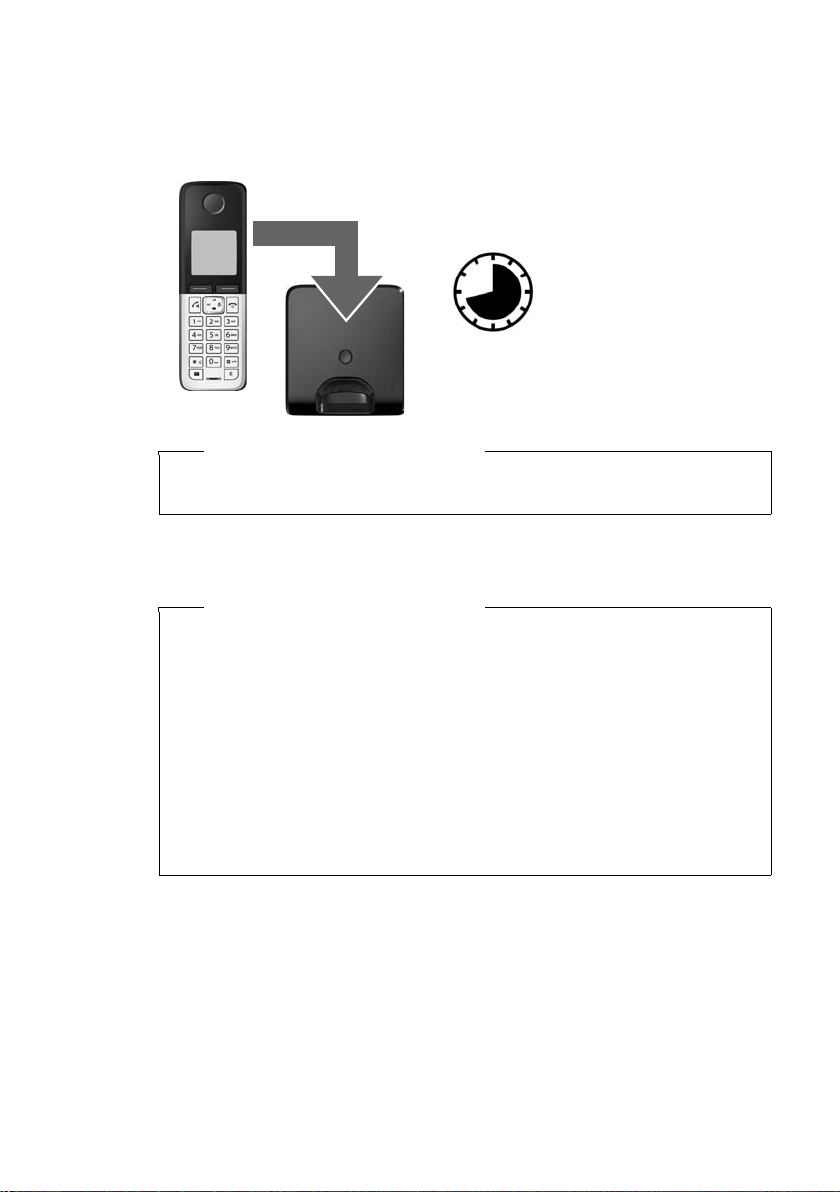
Първи стъпки
8,5 ч
Първоначално зареждане и изтощаване на батериите
Точното състояние на заряда се показва само ако първоначално батерията се
зареди и изтощи напълно.
¤ Заредете слушалката в базата за 8,5 часа.
¤ След зареждане извадете слушалката от базата и я поставете отново едва
Моля, обърнете внимание!
Слушалката трябва да се поставя само в предназначената за целта база
Gigaset C300 или зареждаща станция.
когато батериите са напълно изтощени.
Моля, обърнете внимание!
u Слушалката е регистрирана предварително към базата. Ако сте
закупили модел с няколко слушалки, всички слушалки ще са вече
регистрирани към базата. Не е необходимо да регистрирате слушалката
повторно.
u След първоначалното зареждане и изтощаване можете да поставяте
слушалката в зареждащата станция след всеки разговор.
u Винаги повтаряйте процедурата по зареждане и изтощаване, ако
отстраните батериите от слушалката и ги поставите отново.
u Батериите може да се затоплят, докато се зареждат. Това не е опасно.
u След време капацитетът за зареждане на батериите ще намалее поради
технически причини.
14
Page 17
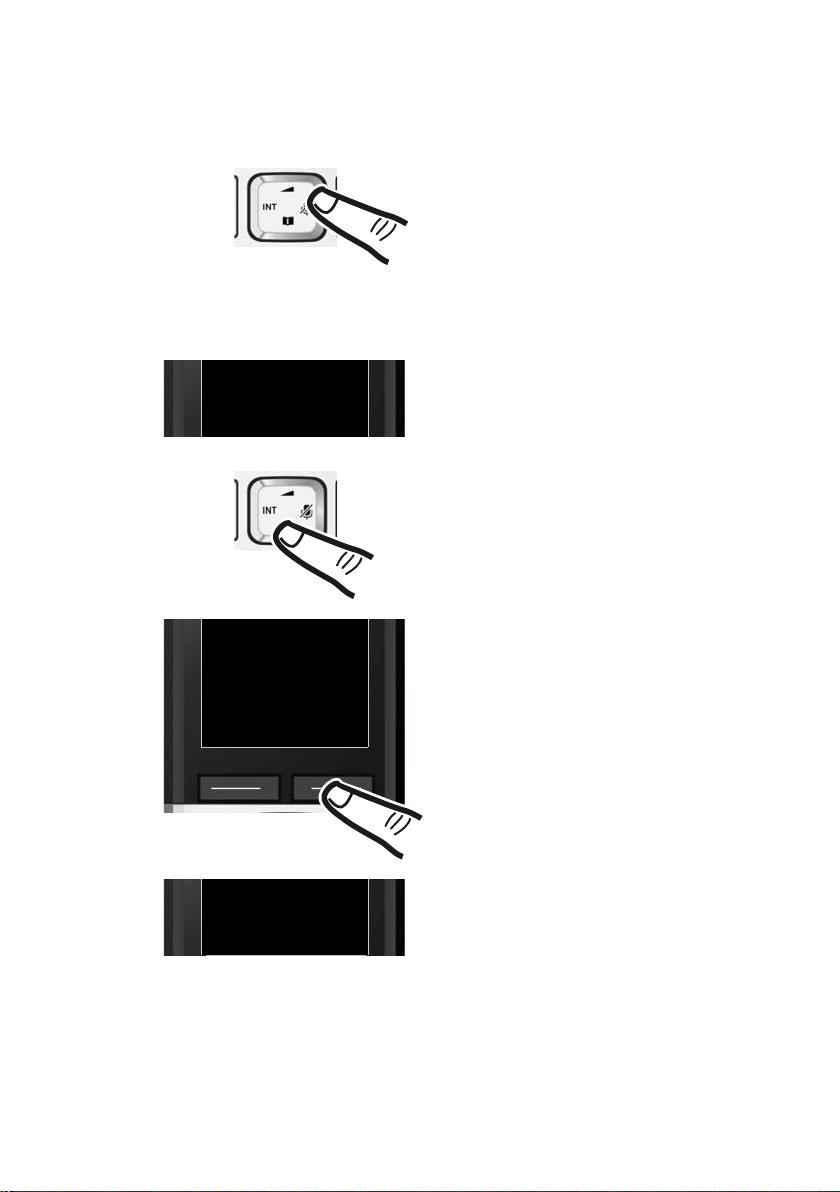
Промяна на езика на дисплея
Francais
´
x
Back ОК
¤ Натиснете десния край на
контролния бутон.
¤ Натиснете бутоните Lи4 бавно
един след друг.
Показва се екранът за настройване на
език. Текущият език (напр. английски) е
избран.
¤ Натиснете долната страна на
контролния бутон s, ...
... докато се покаже езикът, който
искате да изпо лзвате, напр. френски.
¤ Натиснете бутона под
§ОК§, за да
изберете този език.
Изборът се отбелязва с ³.
English
³
English
³
English
³
Francais
³
L4
Променете езика на дисплея, ако не разбирате текущо зададения език.
Първи стъпки
¤ Натиснете и задръжте бутона за край на повикване a, за да се върнете в
неактивен режим.
15
Page 18
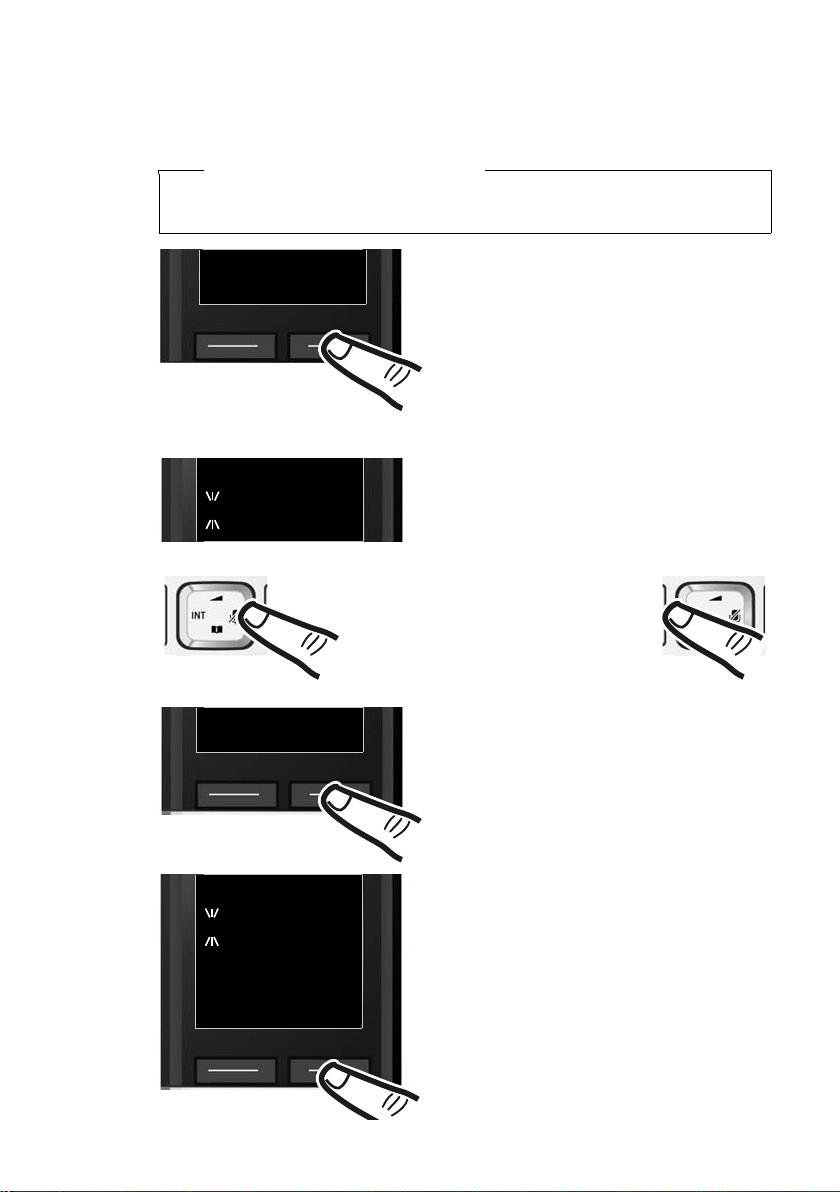
Първи стъпки
Въведете дата:
[04.04.2010]
¤ Натиснете бутона под надписа §Час§ на
дисплея, за да отворите полето за
въвеждане.
(Ако вече сте настроили дата и час,
отворете полето за въвеждане чрез
менюто ¢ стр. 25.)
Подменюто Дата/Час се показва на
дисплея.
¤ Активната позиция за въвеждане мига.
От клавиатурата въведете ден, месец и
година в 8-цифрен формат,
напр. Q4Q42QQ
за 4 април 2010.
INT 1
Пренаб Час
За да промените позицията на
въвеждане, например, за да
поправите даден запис,
натиснете дясната или лявата
страна на контролния бутон.
¤ От клавиатурата въведете часовете и
минутите в 4-цифрен формат,
напр. QM5за 07:15.
Променете позицията за въвеждане
с контролния бутон, ако е необходимо.
¤ Потвърдете с
§ОК§.
x
Назад ОК
¤ Натиснете бутона под надписа §ОК§ на
дисплея, за да запазите записа си.
Въведете час:
[07.15]
x
Назад ОК
Настройване на дата и час
Трябва да настроите датата и часа, за да се записва правилно времето на
входящите повиквания и за да използвате алармата.
Моля, обърнете внимание!
В зависимост от оператора, датата и часът може да се показват
автоматично.
16
Page 19
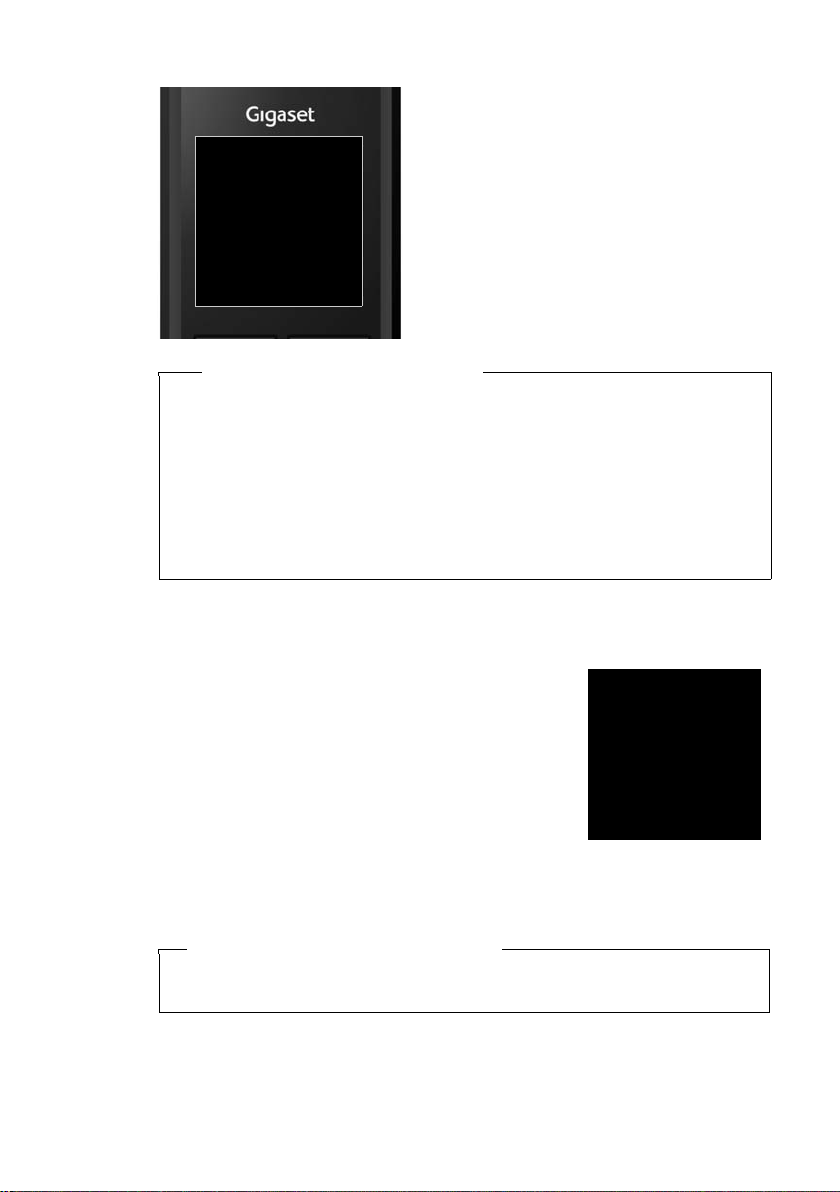
Дисплей в неактивен режим
На дисплея се показва Записано.
Ще чуете сигнал за потвърждение и
слушалката автоматично ще се върне
към неактивен режим или ще се върне в
меню „Настройки“, ако настройката е
била направена от това меню.
μ
Записано
Ð U
10:53
23.04.10
INT 1
Пренаб Меню
След като телефонът бъде регистриран, а часът – настроен, екранът на
дисплея изглежда както следва (пример).
Екран на дисплея
u Сигнал на приемане между базата и слушалката:
u Състояние на заряда на батериите:
u INT 1
Ако Eкo режим+ (¢ стр. 42) е активиран, иконата ¼ се показва горе вляво.
Вашият телефон вече е готов за употреба!
Първи стъпки
Моля, обърнете внимание!
Ако телефонът ви получава датата и часа по време на показване на линията
на повикващия (напр. чрез мрежовия ви доставчик, маршрутизатор или
PABX централи), можете да определите дали тези данни да се копират в
телефона ви:
§Меню§ ¤ *#Q5#M3 ¤ Q или , или 2 ¤ §ОК§
u Q: Никога
u : Еднократно, в случай че датата / часът не са зададени на телефона
u 2: Винаги
–Добър до слаб: ÐiÑÒ
– Няма сигнал: |
Зелено: Eкo режим е активиран (¢ стр. 42)
– U бяло: зареждане над 66%
– V бяло: зареждане между 33% и 66%
– e червено: зареждане между 10% и 33%
– = червено: зареждане под 10%
– = e V V бяло: батерията се зарежда
Моля, обърнете внимание!
Ако сте избрали цветова схема с бял фон, белите символи ще се показват в
черно.
Вътрешно име на слушалката (¢ стр. 46)
17
Page 20
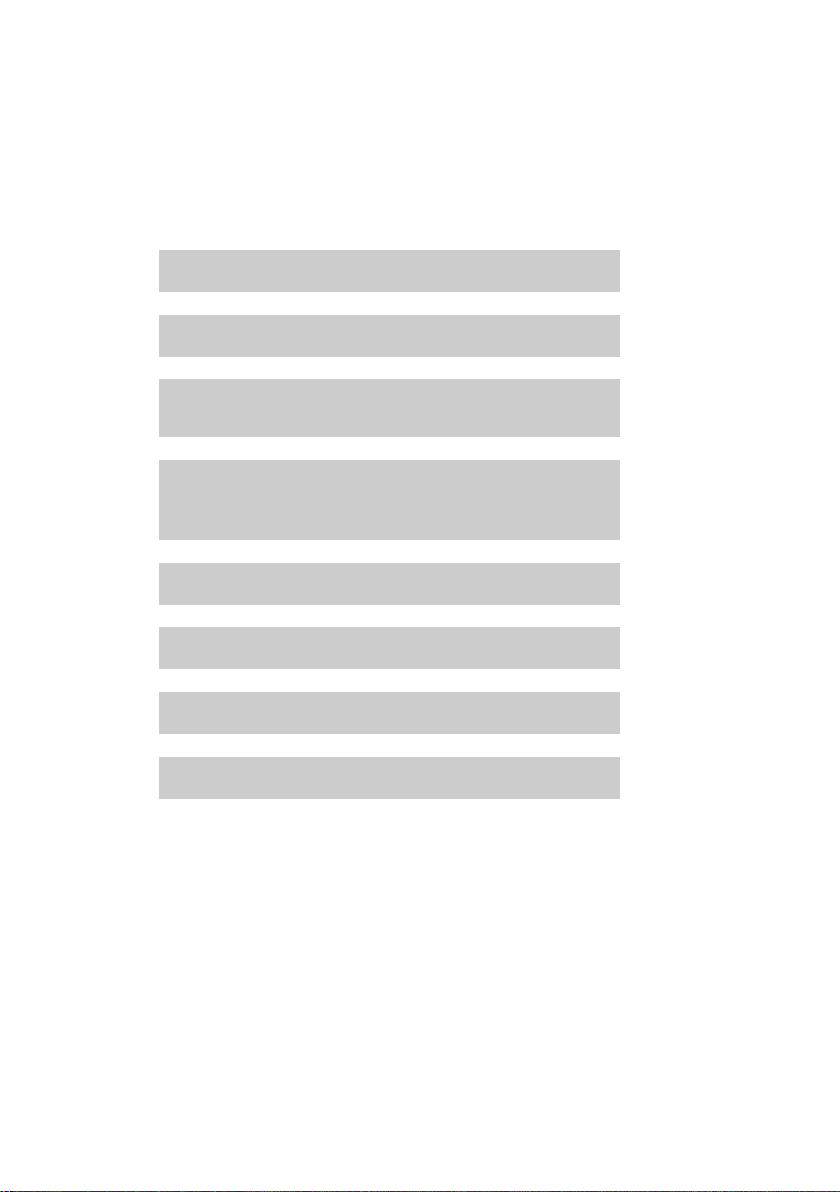
Първи стъпки
g
g
g
g
g
g
g
g
Какво е следващото нещо, което искате да направите?
След като вече успешно настроихте своя телефон Gigaset, можете незабавно
да пристъпите към извършване на повиквания или да го адаптирате към
своите лични изисквания. Използвайте следното ръководство, за да откриете
бързо най-важните функции.
Информация за ... ... има тук.
Употреба на телефона
Настройване на мелодии на звънене
Регистриране на съществуващи слушалки
Gigaset към база
Прехвърляне на записи от указателите на
съществуващите слушалки Gigaset към нова(и)
слушалка(и)
Настройване на Eкo режим / Eкo режим+
Изпращане на SMS
Работа с телефона при PABX
Настройване на силата на звука на слушалката
Ако имате въпроси относно използването на телефона, прочетете
съветите за диагностика (¢ стр. 55) или се свържете с наш сервизен
отдел (¢ стр. 54).
стр. 19
стр. 48
стр. 43
стр. 31
стр. 42
стр. 36
стр. 52
стр. 48
18
Page 21

Употреба на телефона
Използване на контролния бутон
В описанието по-долу страната на контролния бутон, която
трябва да натиснете в различните операционни ситуации, е
обозначена с черно (горе, долу, дясно, ляво), например v за
„натиснете дясната страна на контролния бутон“.
Контролният бутон има редица различни функции:
Когато слушалката е в неактивен режим
v Отваря главното меню.
s Отваря указателя.
u Отваря списъка със слушалките.
t Извиква менюто за настройка на силата на звука на слушалката
(¢ стр. 48).
В менюта и списъци
t / s Служи за придвижване нагоре / надолу ред по ред.
В полета за въвеждане
Можете да използвате контролния бутон, за да движите курсора нагоре t,
надолу s, надясно v или наляво u.
Употреба на телефона
По време на външно повикване
v Изключва звука на микрофона.
s Отваря указателя.
u Стартира вътрешно консултационно повикване.
t Регулира силата на звука на високоговорителя за слушалката и при
режим „Свободни ръце“.
Ползване на бутони на клавиатурата
c/ Q/ * и т.н.
Натиснете съответния бутон на слушалката.
~ Въведете цифри или букви.
Коригиране на неправилни записи
Можете да коригирате неправилни знаци в полетата за въвеждане,
придвижвайки се до неправилния запис чрез контролния бутон.
Тогава можете:
u Да натиснете бутона на дисплея
от курсора.
u Да поставите знаци при позицията на курсора.
u Да замените маркиран (мигащ) знак, например, когато въвеждате
час и дата.
§Изтр.§, за да изтриете знака вляво
19
Page 22
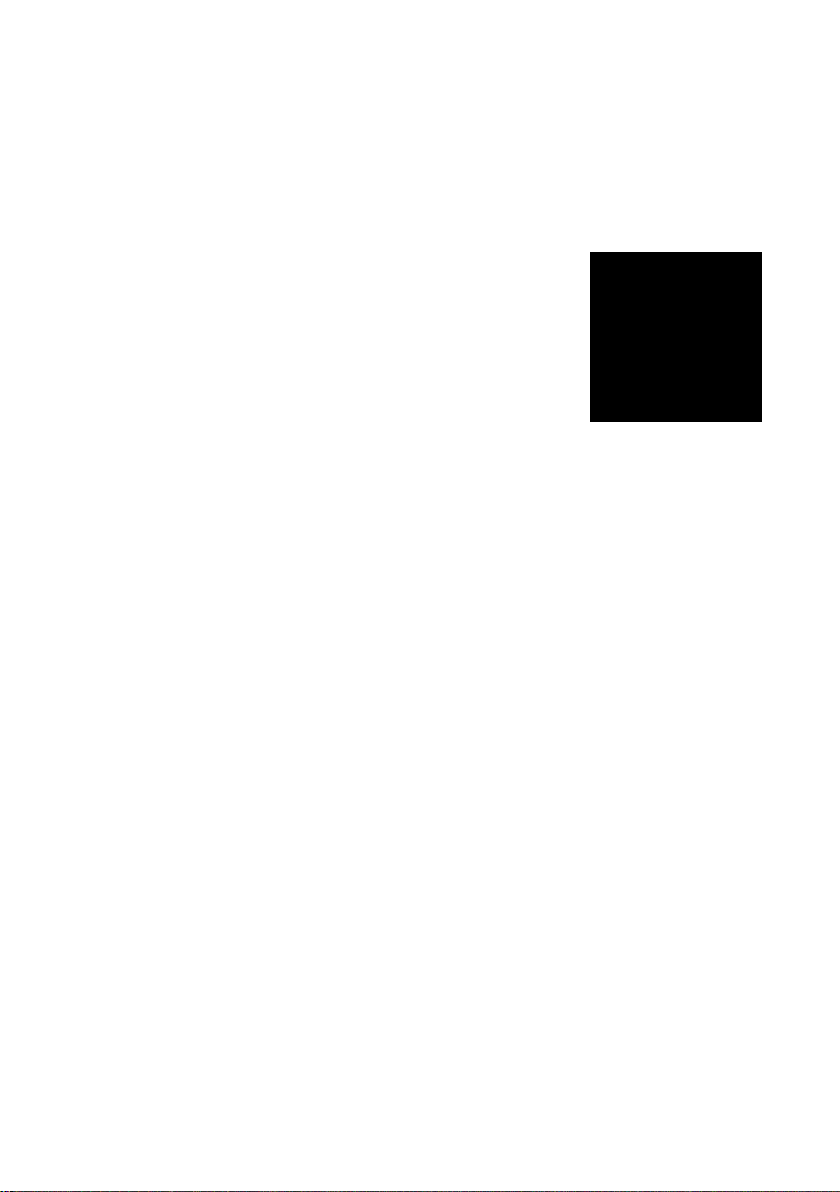
Употреба на телефона
t
Ï
Настройки
Назад ОК
Използване на менютата
Достъпът до функциите на вашия телефон се осъществява чрез меню,
състоящо се от няколко нива (преглед на менюто, ¢ стр. 24).
Главно меню (първо ниво на менюто)
¤ Когато слушалката е в неактивен режим, натиснете бутона на дисплея §Меню§
или дясната страна на контролния бутон v, за да отворите главното меню.
Функциите от главното меню се показват под
формата на списък с имена и икони (примерът
вдясно).
Избор на функция
¤ Можете да превъртате функциите в списъка с
помощта на контролния бутон q. Избраната
функция се показва на дисплея.
¤ Натиснете бутона на дисплея
страна на контролния бутон v, за да изберете
показаната функция. Това отваря съответното
подменю и се показва първият запис.
Ако натиснете бутона на дисплея
на повикване a, дисплеят се връща в неактивен режим.
Подменюта
Функциите от подменютата се показват със съответните си имена.
§ОК§ или дясната
§Назад§ или кратко натиснете бутона за край
Избор на функция
¤ Можете да превъртате функциите в списъка с помощта на контролния
¤ Натиснете бутона на дисплея
Натиснете кратко бутона на дисплея
повикване a, за да се върнете към предишното ниво на менюто или да
отмените операцията.
Всички настройки, които не сте потвърдили с натискане на
отхвърлени.
Връщане в неактивен режим
От което и да е ниво на менюто:
¤ Натиснете и задръжте бутона за край на повикване a или
¤ Не натискайте никакъв бутон: след 2 минути дисплеят автоматично
Пример за дисплея в неактивен режим е показан на стр. 17.
20
бутон q. Съответната функция се показва на дисплея.
§ОК§, за да изберете показаната функция.
Това отваря съответното подменю и се показва първият запис.
§Назад§ или бутона за край на
§ОК§, ще бъдат
ще се върне към неактивен режим.
Page 23
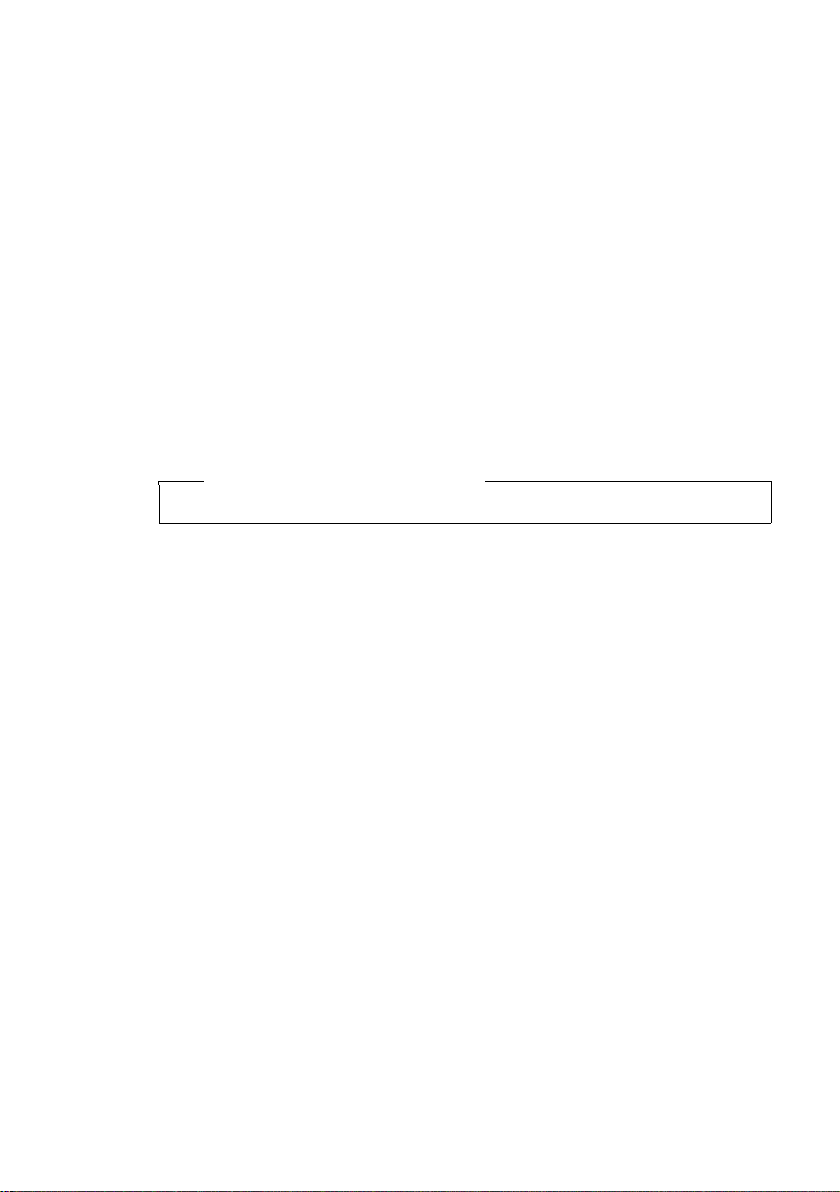
Употреба на телефона
Активиране / дезактивиране на слушалката
a
Натиснете и задръжте бутона за край на повикване в неактивен
режим (сигнал за потвърждение).
Активиране / дезактивиране на заключването на клавиатурата
Заключването на клавиатурата предотвратява неволно задействане на
телефона.
# Натиснете и задръжте бутона „диез“ в неактивен режим (сигнал за
потвърждение). Заключването на клавиатурата се включва или
изключва. Когато е включено, на дисплея се показва иконата
Ако клавиатурата е заключена, при натискане на бутон се показва съответното
съобщение.
Клавиатурата се отключва автоматично при приемане на повикване.
Заключването отново се активира, когато разговорът приключи.
Моля, обърнете внимание!
Когато клавиатурата е заключена, не може да се избират спешни номера.
º.
21
Page 24

Употреба на телефона
t
Ï
Настройки
Назад ОК
Пренаб Меню
¤ Натиснете бутона под надписа §Меню§
на дисплея, за да отворите главното
меню.
¤ Натиснете долната страна на
контролния бутон s, ...
¤ Натиснете бутона под надписа
§ОК§
на дисплея, за да потвърдите
избора.
... докато на екрана се покаже
опцията Настройки от менюто.
¤ Натиснете долната страна на
контролния бутон s, ...
Какво представляват работните стъпки
Работните стъпки са показани в съкратена форма, например:
§Меню§ ¤ Настройки ¤ Eкo режим (³= вкл.)
¤ Това означава, че трябва да процедирате както следва:
22
Page 25

Употреба на телефона
t
Eкo режим
³
x
Назад ОК
... докато се покаже опцията
Eкo режим от менюто.
¤ Натиснете бутона под
§ОК§ на екрана
на дисплея, за да включите или
изключите функцията (³ = вкл.).
¤ Натиснете бутона под §Назад§ на дисплея, за да се върнете назад към
предишното ниво на менюто.
Или
Натиснете и задръжте бутона за край на повикване a, за да се върнете към
неактивен режим.
23
Page 26

Преглед на менюто
Преглед на менюто
Елементите на менюто са разделени в различни класификации. Номерата
на страниците показват съответното описание в ръководството.
За да отворите главното меню: натиснете бутона на дисплея §Меню§ , когато
телефонът е в неактивен режим.
SMS
Ë
Писане на съобщение ¢ стр. 36
Входящи ¢ стр. 38
Изходящи ¢ стр. 36
Обслужващи центрове ¢ стр. 39
Будилник
ì
Активиране ¢ стр. 43
Час на събуждане ¢ стр. 43
Гласова поща
Ì
Възпроизвежд. на съобщения ¢ стр. 41
Мрежова пощ. кутия ¢ стр. 41
24
Page 27

Настройки
Ï
Дата/Час ¢ стр. 16
Аудио настройки Сила на звука ¢ стр. 48
Сила на звънене ¢ стр. 48
Уведомителни сигнали ¢ стр. 48
Изтощена батерия ¢ стр. 48
Мелодии звън. (Слушалка) ¢ стр. 48
Дисплей Скрийнсейвър ¢ стр. 47
Цветни схеми ¢ стр. 47
Контраст ¢ стр. 47
Фоново осветление ¢ стр. 47
Език ¢ стр. 47
Регистрация Регистриране на слушалка ¢ стр. 43
Избор на база ¢ стр. 44
Отписване на слушалка ¢ стр. 44
Телефония Автоматичен отговор ¢ стр. 47
Слушане ¢ стр. 46
Тип на списъка на повиквания ¢ стр. 34
Преселекция ¢ стр. 29
Музика за изчакв. ¢ стр. 50
Преглед на менюто
Система Нулиране на слушалка ¢ стр. 50
Нулиране на базата ¢ стр. 51
Ретранслатор ¢ стр. 50
Системен PIN ¢ стр. 51
Eкo режим ¢ стр. 42
Eкo режим+ ¢ стр. 42
25
Page 28

Осъществяване на повиквания
Осъществяване
на повиквания
Когато е изключено фоновото осветление
на дисплея (¢ стр. 47), натискането на
произволен бутон ще го активира. Ще се
извърши и съответната на бутона
функция.
Осъществяване на външно повикване
Външните повиквания са повиквания
чрез обществената телефонна мрежа.
~c Въведете номера и натиснете
бутона за говорене.
Или:
c~
Можете да отмените набирането с бутона
за край на повикване a.
По време на разговора се показва
неговата продължителност.
Набирането чрез указателя (¢ стр. 30),
списъка с повиквания (¢ стр. 34) и
списъка за повторно набиране
(¢ стр. 32) ви спестява
необходимостта отново
да въвеждате номерата.
Прекратяване на повикване
a
Натиснете и задръжте бутона
за говорене c и след това
въведете номера.
Моля, обърнете внимание!
Натиснете бутона за край на
повикване.
Приемане на повикване
Слушалката сигнализира за входящите
повиквания по три начина: чрез звънене,
чрез показание на дисплея и чрез мигане
на бутона за говорене c.
За да приемете повикване, натиснете
бутона за говорене c.
Ако слушалката е в зареждащата станция
и функцията Автоматичен отговор
е активирана (¢ стр. 47), слушалката
ще приема повикванията автоматично,
когато я вдигнете от базата / зареждащата
станция.
Ако звъненето ви безпокои, можете да го
дезактивирате:
§Меню§ ¤ Тихо ¤ §ОК§
Можете да приемете повикването, докато
се показва на екрана.
Използване на идентификация на линията на повикващия
Когато получавате повикване от
стационарна телефонна мрежа, номерът
на повикващия се показва на екрана, ако
са изпълнени следните предварителни
условия:
u Вашият оператор поддържа CLIP, CLI.
– CLI (Идентификация на линията на
повикващия): показва се номерът
на повикващия.
– CLIP (Представяне
идентификацията на линията на
повикващия): Показва се номерът
на повикващия.
u Изискали сте CLIP от вашия оператор.
u Повикващият ползва CLI при своя
оператор.
26
Page 29

Осъществяване на повиквания
Ø
Ü
Ú
1234567890
Меню
1
2
Дисплей при повикване с CLIP / CLI
Ако номерът на повикващия е запаметен
в указателя, неговото име ще бъде
показано.
1 Икона на звъненето
2 Номер или име на повикващия
Вместо номера се показва следното:
u Външно пов., ако не е предаден номер.
u Неизвестен, ако повикващият е
блокирал Идентификацията на
линията на повикващия.
u Неналичен, ако повикващият не е
изискал Идентификация на линията на
повикващия.
Моля, обърнете внимание!
Мелодията на звънене може да се
изключва за анонимни повиквания
(повиквания с блокирана
Идентификация на линията на
повикващия) (¢ стр. 49).
Бележки относно показването на линията на повикващия (CLIP)
По подразбиране номерът на
повикващия се показва на дисплея на
вашия телефон Gigaset. Не е необходимо
да задавате допълнителни настройки на
телефона Gigaset.
Ако обаче номерът на повикващия
не се показва, това може да се
дължи на следното:
u Не сте изискали CLIP от вашия
оператор или
u Телефонът ви е свързан чрез централа
PABX или маршрутизатор с
интегрирана централа PABX (шлюз),
която не пренася цялата информация.
Телефонът ви свързан ли е чрез
централа PABX / шлюз?
Можете да установите дали това е така,
като проверите за допълнително
устройство, свързано между телефона ви
и домашната връзка, напр. централа PABX,
шлюз и т.н. В повечето случаи
възстановяването на фабричните
настройки на това устройство ще реши
проблема:
¤ За кратко изключете захранващия
кабел на вашата централа PABX.
Включете отново кабела и изчакайте
устройството да се рестартира.
27
Page 30

Осъществяване на повиквания
Ако номерът на повикващия все
още не се показва:
¤ Проверете настройките за CLIP на
вашата PABX и, ако е необходимо,
активирайте тази функция. Потърсете
термина „CLIP“ в ръководството за
потребителя на това устройство (или
друг вариант на термина като
„идентификация на линията на
повикващия“, „предаване на
телефонен номер“, „идентификация на
повикващия“, ...). Ако е необходимо,
свържете се с производителя на
устройството.
Ако това не реши проблема, възможно е
вашият оператор да не извършва услуга
CLIP за този номер.
Изискали ли сте услугата за
показване на линията на
повикващия от оператора си?
¤ Проверете дали вашият оператор
поддържа показване на линията на
повикващия (CLIP) и дали тази функция
е активирана за вас. Ако е необходимо,
свържете се с вашия оператор.
Допълнителна информация по темата
можете да намерите на началната
страница на Gigaset на адрес:
www.gigaset.com/service
Използване на режим „Свободни ръце“
В режим „Свободни ръце“ активирате
високоговорителя, за да можете да чувате
повикващия, без да се налага да държите
слушалката до ухото си. Така ръцете ви ще
са свободни, а също така и други хора
могат да слушат разговора.
Активиране / дезактивиране на режим „Свободни ръце“
Активирайте / дезактивирайте режима
„Свободни ръце“ по време на разговор.
d Натиснете бутона „Свободни
ръце“. Натискането на който
и да е бутон превключва
между слушалката и режима
„Свободни ръце“. Ако
режимът „Свободни ръце“
е активиран, бутонът свети.
Ако желаете да поставите слушалката
в зареждащата станция по време на
разговор:
¤ Натиснете и задръжте бутона
„Свободни ръце“ d, докато поставяте
слушалката в базата / зареждащата
станция за поне 2 секунди.
За инструкции относно настройването
на силата на звука за „Свободни ръце“
вж.стр.48.
Заглушаване
Можете да дезактивирате микрофона
в слушалката по време на разговор.
v Натиснете дясната страна
на контролния бутон, за да
изключите звука на
слушалката. На дисплея се
показва Микрофонът е
изключен. Натиснете още
веднъж бутона, за да
активирате микрофона
отново.
Моля, обърнете внимание!
Трябва да информирате повикващия,
преди да използвате функцията
„Свободни ръце“, за да знае, че може да
слуша и някой друг.
28
Page 31

Осъществяване на повиквания
Определяне на автоматичен код на оператор (преселекция)
Можете да запазите номер за избор на
оператор (номер за преселекция), който
автоматично да се поставя пред
номерата при набиране.
В списъка „С преселекция“ посочете
кодовете за достъп или първите цифри от
кодовете за достъп, които искате да
зададете на номера за преселекция.
В списъка „Без преселекция“
въведете изключенията от списъка
„С преселекция“.
Например:
Номер за преселекция 0999
С преселекция 08
Без преселекция 081
084
Всички номера, които започват с 08, ос вен
081 и 084, се набират с номера за
преселекция 0999.
Телефонен
номер
07112345678 ¤ 07112345678
08912345678 ¤ 0999 08912345678
08412345678 ¤ 08412345678
Запаметяване на номера за преселекция
§Меню§ ¤ Настройки ¤ Телефония
¤ Преселекция ¤ Номер за преселекция
~ Въведете или променете
номера за преселекция
(номер за избор на оператор).
§ОК§ Натиснете бутона на дисплея.
Набран номер
Запаметяване или променяне на записи в списъците за преселекция
Всеки от двата списъка може да съдържа
11 записа, всеки с по 4 цифри.
В зависимост от държавата номерата
може предварително да са зададени в
списъка „С преселекция“. Това означава,
например, че всички национални
повиквания или повиквания в мобилната
мрежа автоматично ще бъдат свързвани
с номера за преселекция, който
предварително сте запаметили.
§Меню§ ¤ Настройки ¤ Телефония
¤ Преселекция ¤ С преселекция / Без
преселекция
s Изберете запис.
~ Въведете или редактирайте
първите цифри от номера.
§ОК§ Натиснете бутона на дисплея.
Временно отменяне на преселекция
c(натиснете и задръжте) ¤ §Меню§
¤ Автоматична пресел. изкл. ¤
(наберете номер)
~
Постоянно дезактивиране на преселекция
§Меню§ ¤ Настройки ¤ Телефония
¤ Преселекция ¤ Номер за преселекция
§Изтр.§ Натиснете и задръжте бутона
на дисплея, докато се изтрие
номерът за преселекция.
§ОК§ Натиснете бутона на дисплея.
29
Page 32

Използване на указателя и списъци
Използване на
указателя и списъци
Възможностите са:
u Указател
u Списък за повторно набиране
u Списък с входящи съобщения
u Списъци с повиквания
Можете да създадете персонализиран
указател за вашата слушалка. Можете
също да изпращате списъци / записи до
други слушалки (¢ стр. 31).
Указател
Можете да запазите до 250 записа
в указателя.
Моля, обърнете внимание!
За бърз достъп до номер от указателя
(пряк път) можете да зададете номер
на даден бутон ( Използване на бутони
за пряк път, стр. 31).
В указателя можете да запазвате:
u Номера и съответните им имена
u VIP мелодии на звънене и цветове
Можете да отворите указателя в
неактивен режим с помощта на бутона s.
Дължина на записите
Номер: макс. 32 цифри
Име: макс. 16 знака
Запазване на номер в указателя
s ¤ §Меню§ ¤ Нов запис
~ Въведете номер
инатиснете
~ Въведете име и натиснете §ОК§.
§ОК§.
Подреждане на записите в указателя
Записите в указателя обикновено са
подредени по азбучен ред на фамилиите.
Интервалите и цифрите са най-отгоре.
Редът на подреждане е следният:
1. Интервал
2. Цифри (0–9)
3. Букви (по азбучен ред)
4. Други знаци
Ако не искате даден запис да се подреди
по азбучен ред, вмъкнете интервал или
цифра пред първата буква на името.
Тогава съответният запис ще се премести
в началото на указателя.
Избиране на запис от указателя
s Отворете указателя.
Имате следните възможности:
u С помощта на s се придвижете
през записите, докато изберете
желаното име.
u Въведете първия знак от името;
използвайте бутона s, за да се
придвижите до записа, ако е
необходимо.
Запаметяване на първия номер вуказателя
s ¤ Указ. е празен Нов запис?
~ Въведете номер и
натиснете
~ Въведете име и натиснете
30
§ОК§.
§ОК§.
Избиране от указателя
s ¤ s(Изберете запис)
c Натиснете бутона за говорене.
Page 33

Използване на указателя и списъци
Управление на записите от указателя
s ¤ s(Изберете запис)
§Меню§ Натиснете бутона на дисплея.
С q могат да се избират следните
функции:
VIP повикващ-мелодия
Отбележете запис от указателя като VIP
(Very Important Person = много важно
лице), като му зададете специална
мелодия на звънене. Записът е
отбелязан с иконата Æ в указателя.
VIP повикванията се разпознават по
мелодията на звънене.
VIP повикващ- цвят
Отбележете запис от указателя като VIP
(Very Important Person = много важно
лице), като му зададете специален
цвят. Записът се показва в този цвят в
адресната книга и е отбелязан с
иконата Æ.
Редактиране запис
Редактирайте номера, ако е
необходимо, и натиснете
Редактирайте името, ако е
необходимо, и натиснете
Използване номер
Редактиране или добавяне към
записан номер и след това набиране с
c или запазване като нов; за да
направите това, изведете номера на
дисплея и натиснете:
§Меню§ ¤ Копиране в Указател ¤ §ОК§
Изтриване запис
Изтриване на избрания запис.
Изпращане запис
Изпращане на отделен запис към
слушалка (¢ Прехвърляне на
указателя към друга слушалка, стр. 31).
Изтриване списък
Изтриване на всички записи от
указателя.
Изпращане списък
Изпращане на целия указател към
слушалка (¢ Прехвърляне на
указателя към друга слушалка, стр. 31).
§ОК§.
§ОК§.
Пряк път
Задава текущия запис като пряк път
до избран бутон ( Използване на
бутони за пряк път, стр. 31).
Използване на бутони за пряк път
Можете да зададете записи от указателя
на бутоните Q и 2– O:
s ¤ q (изберете запис) ¤
¤ Пряк път ¤ ~ (натиснете бутона,
на който искате да зададете номера)
За да наберете, натиснете и задръжте
желания бутон за пряк път.
§Меню§
Прехвърляне на указателя към друга слушалка
Можете да прехвърляте записи от
указателя от други слушалки на новата си
слушалка – дори записи от стари
слушалки.
Предварителни условия:
u Изпращащата и получаващата
слушалка трябва да са регистрирани
към една и съща база.
u Другата слушалка и базата да
могат да изпращат и приемат
записи от указател.
s ¤ s(изберете запис) ¤
(отворете менюто) ¤ Изпращане запис /
Изпращане списък
s Изберете вътрешния номер
на получаващата слушалка и
натиснете
Можете да прехвърлите няколко отделни
записа един след друг, като на въпроса
Запис. е копир. Следващ зап.?
отговорите с
Успешното прехвърляне се потвърждава
чрез съобщение и сигнал за
потвърждение на получаващата
слушалка.
§ОК§.
§Меню§
§ОК§.
31
Page 34

Използване на указателя и списъци
Моля, обърнете внимание!
u Записите с идентични номера не се
заменят на получаващата слушалка.
u Прехвърлянето се отменя, ако
телефонът звънне или ако паметта на
получаващата слушалка е пълна.
u Свързани със записите VIP мелодии и
цветове не се предават.
Копиране на показания номер в указателя
Можете да копирате в указателя номера,
които се показват в даден списък,
например списъка с повикванията или
списъка за повторно набиране.
Номерът се показва:
§Меню§ ¤ Копиране в Указател
¤ Завършете въвеждането ( Запазване на
номер в указателя, стр. 30).
Копиране на номера от указателя
В някои случаи можете да отворите
указателя, за да копирате номер,
например. Не е необходимо слушалката
да е в неактивен режим.
s Отворете адресната книга.
q Изберете запис и
натиснете
§ОК§.
Употреба на списъка за повторно набиране
Списъкът за повторно набиране съдържа
десетте последни набрани номера от
слушалката (макс. 32 номера). Ако някой
от номерата е записан в указателя, ще
бъде показано съответното име.
Ръчно повторно набиране
c Натиснете бутона кратко.
s Изберете запис.
c Натиснете отново бутона за
говорене. Номерът се набира.
Обработка на записи в списъка за повторно набиране
c Натиснете бутона кратко.
s Изберете запис.
§Меню§ Отворете менюто.
С q могат да се избират следните
функции:
Използване номер
(както в указателя, ¢ стр. 31)
Копиране в Указател (¢ Запазване на
номер в указателя, стр. 30)
Изтриване запис
Изтриване на избрания запис.
Изтриване списък
Изтриване на всички записи от
списъка за повторно набиране.
32
Page 35

Използване на указателя и списъци
à ™ Ë
7 11 5
t
Списък повикв.:
02+03
x
Назад ОК
2
1
Функция на бутона за съобщения
Отваряне на списъци
Можете да използвате бутона за
съобщения f, за да отваряте
следните списъци:
u Мрежовата пощенска кутия, ако
вашият оператор поддържа тази
функция и ако кутията е
конфигурирана за бърз
достъп (¢ стр. 41).
u Списък с входящи съобщения
(¢ стр. 37)
u Списък с повиквания
Когато в някой списък се появи ново
съобщение, прозвучава уведомителен
сигнал.
Можете да изберете дали бутонът за
съобщения f да мига, когато се появят нови
съобщения (настройка по подразбиране):
§Меню§ ¤ *#Q5#M ¤ XY ¤ §ОК§
X = 5 за пропуснати повиквания
L за нов SMS
M за съобщения на телефонния
секретар
Y= Q мига (спира, щом бутонът е
натиснат)
не мига
В зависимост от вида на новия запис на
дисплея се показва икона, когато е в
неактивен режим:
Икона Ново съобщение ...
...в мрежовата пощенска кутия
Ã
™
Ë
... в списъка с пропуснати
повиквания
... в списъка с SMS съобщения
Броят на новите записи се показва под
съответната икона.
Моля, обърнете внимание!
Ако повикванията се запазват в
мрежовата пощенска кутия, ще
получите съобщение, в случай че
видът на списъка е бил настроен
съответно (направете справка с
ръководството за потребителя на
вашия оператор).
Като натиснете бутона за съобщения f,
ще видите всички списъци, които
съдържат съобщения, както и списъка на
мрежовата пощенска кутия.
Показва се списъкът с броя на новите
записи (1) и броя на старите, прочетени
записи (2) (пример):
Изберете списък с q. За отваряне
натиснете
§ОК§.
33
Page 36

Използване на указателя и списъци
97
975 SET: [0]
975 SET: [1]
Дезактивиране / активиране на мигане на бутона за съобщения
Можете да изберете дали бутонът за
съобщения f да мига (настройка по
подразбиране) или не, когато получите
ново съобщение. Направете следното:
¤ Последователно натиснете бутоните:
v ¤ *#Q5#M
Показва се следното:
¤ Натиснете един от следните бутони за
избор на типа на съобщението:
5 за пропуснати повиквания
или L за нови SMS
Вашият избор се показва (напр. 5 за
пропуснати повиквания); текущата
настройка мига:
¤ Натиснете бутона Q или , за да
зададете режим за нови съобщения:
Q бутонът за съобщения мига
(спира, щом бъде натиснат).
или бутонът за съобщения не
мига
Вашият избор се показва (напр. 1):
¤ Натиснете бутона на дисплея
§ОК§.
Използване на списъка с входящи съобщения
Всички получени SMS съобщения се
запазват в списъка с входящи съобщения
(¢ стр. 37).
Списък с повиквания
Предварително условие: Представяне
идентификацията на линията на
повикващия (CLIP, стр. 26).
Списъкът с повиквания съдържа
последните 30 номера, в зависимост от
настроения вид на списъка.
u Всички повиквания
– Приети повиквания
– Неприети повиквания
u Пропуснати повиквания
В неактивен режим можете да отворите
списъка с повиквания, като натиснете
бутона за съобщения f.
Настройване на вида на списъка с повикванията
§Меню§ ¤ Настройки ¤ Телефония
¤ Тип на списъка на повиквания
Пропуснати повиквания / Всички
повиквания
Изберете и натиснете
(³=включено).
a Натиснете и задръжте
(неактивен режим).
Записите в списъка с повиквания се
запазват, когато променяте вида на
списъка.
§ОК§
34
Page 37

Запис в списък
t
Ново пов. 02
1234567890
28.06. 08:34
x
Назад Меню
Пример за записи в списъка:
u Състояние на записа
В списъка с повиквания
– Ново пов.: ново пропуснато
повикване.
– Старо пов.: записът вече е
прочетен.
– Приет.пов: повикването е прието.
u Номер на запис
u Номер или име на повикващия
u Дата и час на повикването (ако са
настроени, ¢ стр. 16).
Натиснете бутона за говорене c, за да
наберете избрания абонат.
Използвайте бутона на дисплея
да изберете една от следните опции:
Изтриване запис
Изтриване на избрания запис.
Копиране в Указател (¢ Запазване на
номер в указателя, стр. 30)
Изтриване списък
Изтриване на всички записи от
списъка.
След като излезете от списъка с
повиквания, на всички записи се задава
състояние „стар“.
§Меню§, за
Използване на указателя и списъци
35
Page 38

Изпращане на SMS (текстови съобщения)
Изпращане на SMS
(текстови съобщения)
Телефонът е готов за изпращане на SMS
съобщения.
Предварителни условия:
u Идентификацията на линията на
повикващия да е активирана за вашата
телефонна линия.
u Вашият оператор да поддържа SMS в
стационарната телефонна мрежа
(можете да получите информация за
това от оператора).
u За да получавате SMS съобщения,
трябва да сте регистрирани за това при
вашия оператор. Това се извършва
автоматично, когато изпратите първия
си SMS.
Моля, обърнете внимание!
Ако телефонът е свързан към PABX,
вж. стр. 39.
Писане / изпращане на SMS
Писане на SMS
§Меню§ ¤ SMS ¤ Писане на съобщение
~ Напишете SMS.
Моля, обърнете внимание!
u За инструкции относно
въвеждането на текст и специални
знаци вж. стр. 60.
u Един SMS може да съдържа до
160 знака.
Изпращане на SMS
c Натиснете бутона за говорене
Или:
§Меню§ Натиснете бутона на дисплея.
Изпращане на текст
Изберете и натиснете
s / ~ Изберете номер с
междуселищен код (дори да
се намирате в същото
населено място) от указателя
или въведете номер
директно.
§ОК§ Натиснете бутона на дисплея.
SMS съобщението е
изпратено.
§ОК§.
Моля, обърнете внимание!
u Ако бъдете прекъснати от външно
повикване, докато пишете SMS,
текстът автоматично се запаметява
в списъка с изходящи.
u Ако паметта е пълна или SMS
функцията на базата се използва от
друга слушалка, това отменя
операцията. Съответното
съобщение се появява на дисплея.
Изтрийте SMS съобщенията, които
вече не ви трябват, или изпратете
SMS по-късно.
Списък с изходящи
В списъка с изходящи можете да запазите
даден SMS, който да редактирате и
изпратите по-късно.
Запазване на SMS в списъка с
изходящи
¤ Пишете SMS (¢ стр. 36).
§Меню§ Натиснете бутона на дисплея.
Запис на текст
Изберете и натиснете
§ОК§.
36
Отваряне на списъка с изходящи
§Меню§ ¤ SMS ¤ Изходящи
Page 39

Изпращане на SMS (текстови съобщения)
t
Записано 02
28.06. 08:34
x
Назад Меню
Показва се първият запис от списъка,
напр.:
Четене или изтриване на
SMS съобщения
¤ Отворете списъка с изходящи
иследтова:
q Изберете SMS.
§Меню§ ¤ Четене на SMS
Изберете и натиснете
за да прочетете SMS
съобщението. Превъртете
съдържанието на SMS
с помощта на q.
Или изтрийте SMS съобщението с
§Меню§ ¤ Изтриване запис ¤ §ОК§.
Писане / промяна на SMS
¤ Четете SMS в списъка с изходящи.
§Меню§ Отворете менюто.
Имате следните възможности:
Писане на съобщение
Напишете и след това изпратете или
запазете новия SMS.
Използване на текст
Редактирайте текста на запазения SMS
и след това го изпратете (¢ стр. 36).
Набор знаци
Показване на текста с избраните знаци.
Изтриване на списъка с изходящи
¤ Отворете списъка с изходящи и
след това:
§Меню§ Отворете менюто.
Изтриване списък
Изберете, натиснете
и потвърдете с
Списъкът се изтрива.
§ОК§.
§ОК§,
§ОК§
Получаване на SMS
Всички получени SMS съобщения се
запазват в списъка с входящи. Ако
съобщението е твърде дълго или не е
предадено напълно, ще бъде разделено
на отделни съобщения. Тъй като SMS
съобщението остава в списъка дори след
като е прочетено, трябва редовно да
изтривате SMS съобщенията от списъка.
На дисплея ще се появи уведомление,
когато SMS паметта се напълни.
Активиране / дезактивиране на заглушаване на първото позвъняване
За всеки входящ SMS се сигнализира с
отделно звънене (мелодия на звънене
като при външни повиквания). Ако
приемете „повикването“, съобщението ще
бъде изгубено. За да избегнете подобни
случаи, изключете първото позвъняване
за всички външни повиквания.
§Меню§ Отворете главното меню.
*#Q5# 22
Натиснете бутоните.
§ОК§ Включете сигнализирането
Q
за първото позвъняване.
Или:
§ОК§ Изключете сигнализирането
за първото позвъняване.
Списък с входящи
Списъкът с входящи съдържа:
u Всички получени SMS съобщения,
започвайки от най-скорошното.
u SMS съобщения, които не са могли да
бъдат изпратени поради грешка.
Новите SMS съобщения се сигнализират
на всички слушалки Gigaset чрез
(на дисплея), мигащ бутон на
съобщенията f и уведомителен сигнал.
Ë икона
37
Page 40

Изпращане на SMS (текстови съобщения)
t
SMS:
01+02
x
Назад ОК
1
2
t
Нов 02
1234567890
28.06. 08:34
x
Назад Меню
Отваряне на списъка с входящи
с бутона
f Натиснете.
Списъкът с входящи се показва с броя на
новите записи (1) и броя на старите,
прочетени записи (2) (пример):
Отворете списъка с
списъка се показва с номера, състоянието
(стар или нов) и датата на приемане
(пример):
f
§ОК§. Всеки запис в
Отваряне на списъка с входящи
чрез SMS менюто
§Меню§ ¤ SMS ¤ Входящи
Четене или изтриване на SMS съобщения
¤ Отворете списъка с входящи и след
това:
q Изберете SMS.
§Меню§ ¤ Четене на SMS
Изберете и натиснете
за да прочетете SMS
съобщението. Превъртете
съдържанието на SMS с
38
помощта на q.
След като прочетете дадено
ново SMS съобщение, статусът
му се променя на „старо“.
§ОК§,
Или изтрийте SMS съобщението с
§Меню§ ¤ Изтриване запис ¤ §ОК§.
Промяна на набора от знаци
¤ Четене на SMS
§Меню§ Натиснете бутона на дисплея.
Набор знаци
Текстът се показва с избраните знаци.
Изтриване на списъка с входящи
¤ Отворете списъка с входящи.
§Меню§ Отворете менюто.
Изтриване списък
Изберете, натиснете
и потвърдете с
нови и стари SMS съобщения
в списъка се изтриват.
§ОК§
§ОК§. Всички
Отговаряне или препращане на SMS съобщения
¤ Четене на SMS
§Меню§ Натиснете бутона на дисплея.
Имате следните възможности:
Отговор
Напишете и изпратете нов SMS на
подателя (¢ стр. 36).
Използване на текст
Редактирайте текста на SMS
съобщението и след това го върнете на
подателя (¢ стр. 36).
Изпращане на текст
Препратете SMS съобщението на друг
номер (¢ стр. 36).
Копиране на номера в указателя
Добавяне на номера на подателя
¤ Отворете списъка с входящи и
изберете SMS (¢ стр. 37).
§Меню§ ¤ Копиране в Указател
¤ Завършете въвеждането (¢ стр. 32).
Page 41

Изпращане на SMS (текстови съобщения)
Настройване на SMS центрове
SMS съобщенията се обменят между
сервизни центрове за SMS, които се
поддържат от операторите. В телефона си
трябва да въведете сервизния център за
SMS, чрез който искате да изпращате и
получавате SMS съобщения на телефона
си. Можете да получавате SMS съобщения
от всеки сервизен център за SMS, който е
въведен, ако сте регистрирани към вашия
оператор.
SMS съобщенията се изпращат чрез
сервизния център за SMS, който е
въведен като активен сервизен център
за изпращане. Можете обаче да
активирате всеки друг SMS център като
активен сервизен център за изпращане,
за да изпратите текущо съобщение
(¢ стр. 39).
Ако не е въведен сервизен център за SMS,
менюто SMS ще съдържа единствено
записа Обслужващи центрове. Въведете
сервизен център за SMS (¢ стр. 39).
Въвеждане / промяна на сервизни центрове за SMS
¤ Трябва да разберете какви услуги и
специални функции предлага вашият
оператор, преди да направите ново
приложение и / или преди да изтриете
предварително конфигурираните
номера.
§Меню§ ¤ SMS ¤ Обслужващи центрове
s Изберете сервизен център за
SMS (напр. SMS цент.-ном. 1)
инатиснете
Имате следните възможности:
Акт. обсл. ц-р за изпр.
Ако SMS съобщенията трябва
да се изпратят през SMS център,
натиснете
центъра (
е бил активиран различен SMS център,
това ще бъде дезактивирано. За SMS
центрове 2 и 3 настройката се прилага
само за следващия SMS.
§ОК§, за да активирате SMS
³ = вкл.). Ако предварително
§ОК§.
SMS цент.-ном.
Въведете номера на SMS центъра
инатиснете
§ОК§.
Изпращане на SMS чрез друг сервизен център за SMS
¤ Активирайте SMS центъра (2 или 3)
като активен сервизен център за
изпращане.
¤ Изпратете SMS.
Тази настройка се прилага само към
следващия изпращан SMS. След това
настройката се връща на SMS цент.-ном.
1.
Получаване на SMS съобщения на PABX
u Можете да получавате SMS само когато
Идентификацията на линията на
повикващия се препраща към
вътрешния номер на PABX (CLIP).
Извличането на CLIP на номера на SMS
центъра се извършва от вашия
телефон Gigaset.
u В зависимост от вашата PABX е
възможно да се наложи да добавите
код за достъп (външен префикс на
линия) пред номера на SMS центъра.
Ако се колебаете, тествайте PABX,
например като изпратите SMS до
вашия собствен номер: веднъж със
и веднъж без код за достъп.
u Когато изпращате SMS съобщения,
номерът на подател може да бъде
изпратен без вашия вътрешен номер.
В този случай получателят не може
да ви отговори директно.
Изпращането и получаването на SMS
съобщения по ISDN PABX е възможно
единствено чрез MSN номер, зададен
на вашата база.
39
Page 42

Изпращане на SMS (текстови съобщения)
Активиране / дезактивиране на SMS функцията
Ако дезактивирате SMS функцията, няма
да можете да изпращате или получавате
никакви SMS съобщения на телефона.
Настройките, които сте направили
за изпращане и получаване на SMS
съобщения (например номера на
сервизни центрове за SMS), и записите
в списъците с входящи и изходящи се
запазват дори след дезактивиране.
§Меню§ Отворете главното меню.
*#Q5#23
Въведете цифрите.
§ОК§ Дезактивирайте SMS
Q
функцията.
Или:
§ОК§ Активирайте SMS функцията
(настройка по подразбиране).
Справяне с проблеми при SMS
Кодове на грешки при изпращане
E0 Идентификацията на линията на
повикващия е постоянно блокирана (CLIR)
или Идентификацията на линията на
повикващия не е активирана.
FE Появила се е грешка при предаване на
SMS.
FD Връзката със сервизния център за SMS е
прекъсната; вж. самопомощ.
Самопомощ при грешки
Таблицата по-долу съдържа случаи на
грешки, възможни причини и съвети за
справяне с проблема.
Не можете да изпращате съобщения.
1. Не сте изискали CLIP услуга (Представяне
идентификацията на линията на
повикващия).
¥ Обърнете се към оператора за
активиране на тази услуга.
2. Предаването на SMS е прекъснато
(напр. от повикване).
¥ Изпратете SMS отново.
3. Функцията не се поддържа от оператора.
4. Няма номер или е въведен невалиден
номер за сервизния център за SMS,
настроен като активен център за
изпращане.
¥ Въведете номера (¢ стр. 39).
Получавате непълен SMS.
1. Паметта на телефона е пълна.
¥ Изтрийте стари SMS съобщения
(¢ стр. 37).
2. Операторът още не е изпратил останалата
част от SMS.
SMS съобщението се възпроизвежда.
1. Функцията за „показване номера на
повикващия“ не е активирана.
¥ Обърнете се към оператора да активира
тази функция (за това се заплаща).
2. Мобилният ви оператор и доставчикът на
SMS за вашата стационарна телефонна
мрежа не са се споразумели за
сътрудничество.
¥ Информирайте се от доставчика на SMS
за вашата стационарна телефонна
мрежа.
3. За вашето крайно устройство е отбелязано
при SMS доставчика, че няма SMS функция
за стационарна телефонна мрежа, т.е. вие
не сте регистрирани към доставчика.
¥ Изпратете произволен SMS, за да
регистрирате автоматично телефона си
за получаване на SMS съобщения.
Съобщения се получават само през деня.
За вашето крайно устройство е отбелязано
при SMS доставчика, че няма SMS функция
за стационарна телефонна мрежа, т.е. вие
не сте регистрирани към доставчика.
¥ Информирайте се от доставчика на SMS
за вашата стационарна телефонна
мрежа.
¥ Изпратете произволен SMS, за да
регистрирате автоматично телефона си
за получаване на SMS съобщения.
40
Page 43

Използване на мрежовата пощенска кутия
Използване на
мрежовата пощенска
кутия
Мрежовата пощенска кутия е функцията
за гласова поща на вашия оператор в
рамките на мрежата. Повече информация
ще получите от вашия оператор.
Не можете да използвате мрежова
пощенска кутия, освен ако не сте я
изискали от оператора.
Следната информация е приложима
само когато използвате вашата
слушалка с база Gigaset C300. Ако сте
регистрирали вашата слушалка към
различна база, като Gigaset C300A, моля,
направете справка с ръководството за
потребителя за базата.
Използване на бърз достъп за мрежовата пощенска кутия
За достъп до мрежовата пощенска кутия
просто натиснете и задръжте бутона
– не е необходимо да го избирате от
менюто.
Трябва само да въведете номера на
мрежовата пощенска кутия.
§Меню§ ¤ Гласова поща ¤ Мрежова пощ.
³=избрано)
кутия (
~ Въведете номера на
мрежовата пощенска
кутия и натиснете
Настройките за бърз достъп се прилагат
за всички слушалки.
§ОК§.
Повикване до мрежовата
пощенска кутия
Натиснете и задръжте.
Свързвате се директно с
мрежовата пощенска кутия.
Моля, обърнете внимание!
Можете също да се свържете с
мрежовата пощенска кутия от менюто:
§Меню§ ¤ Гласова поща
¤ Възпроизвежд. на съобщения
Прослушване на съобщение от мрежовата пощенска кутия
Когато бъде записано съобщение,
получавате повикване от мрежовата
пощенска кутия. Ако сте изискали
Идентификация на линията на
повикващия, номерът на мрежовата
пощенска кутия ще бъде показан. Ако
приемете повикването, новите
съобщения се възпроизвеждат. Ако не
приемете повикването, номерът на
мрежовата пощенска кутия се запаметява
в списъка на пропуснатите повиквания и
бутонът за съобщения мига (¢ стр. 33).
Моля, обърнете внимание!
Въведете телефонния номер на
мрежовата пощенска кутия в указателя
заедно с описанието „Мрежова
пощенска кутия“; след това дисплеят и
списъкът с повиквания ще показват
това описание.
41
Page 44

ECO DECT
ECO DECT
С вашия Gigaset вие помагате за
опазването на околната среда.
Намалена консумация на енергия
Телефонът има енергоспестяващ адаптор
и използва по-малко енергия.
Редуцирано излъчване
Излъчването на вашия телефон намалява
автоматично:
u Слушалка: Колкото по-близо е
слушалката до базовата станция,
толкова по-слабо е излъчването.
u База: Излъчването намалява почти до
нулата, когато е регистрирана само
една слушалка и е поставена на базата.
Можете да намалите излъчването от
слушалката и базата още повече, като
използвате Eкo режим:
Eкo режим
Намалява излъчването между базата и
слушалката с 80% – независимо дали
провеждате повикване или не. Eкo режим
намалява обхвата на базата с около 50%.
Използването на Eкo режим винаги има
смисъл, когато е достатъчен и малък
обхват.
Изключване на излъчването
Eкo режим+
Ако активирате Eкo режим+, излъчването
(DECT предавателна мощност) от базата и
слушалката се дезактивира в неактивен
режим. Това е важно също така, когато се
използват множество слушалки, при
условие, че поддържат Eкo режим+.
Eкo режим / Eкo режим+ могат да се
активират / дезактивират независимо
един от друг и също така да работят с
няколко слушалки.
Активиране / дезактивиране на Eкo
режим / Eкo режим+:
§Меню§ ¤ Настройки ¤ Eкo режим / Eкo
режим+
§ОК§ Натиснете бутона на дисплея
(³ =вкл.).
Показване на състоянието
Икона на
екрана
ÐiÑÒ
|
Ð в бяло
Ð в зелено Eкo режим активиран
¼ в бяло Eкo режим+ активиран
¼ в зелено Eкo режим и Eкo
Сила на сигнала:
– добър до слаб
– няма сигнал
Eкo режим
дезактивиран
(показва се вместо
иконата за силата на
сигнала при неактивен
режим)
режим+ са активирани
Моля, обърнете внимание!
u Когато използвате Eкo режим+,
можете да се уверите, че базата е в
обхват, като натиснете и
задържите бутона за говорене c.
Ще чуете мелодията на звънене, ако
базата е в обхват.
u Когато е активиран Eкo режим+:
– Осъществяването на разговор се
забавя с около 2 секунди.
– Времето в режим на готовност
на слушалката се намалява с
около 50%.
u Регистрирането на слушалки, които
не поддържат Eкo режим+ , ще
доведе до дезактивиране на
режима в базата и всички
останали слушалки.
u Активирането на Eкo режим
намалява обхвата на базата.
u Eкo режим / Eкo режим+ и
ретранслаторните устройства
(¢ стр. 50) се изключват взаимно,
т.е. ако използвате ретранслатор, не
можете да използвате Eкo режим
или Eкo режим+.
42
Page 45

Използване на слушалката като будилник
Използване на
слушалката като
будилник
Предварително условие: Датата и часът
да са предварително настроени
(¢ стр. 16).
Активиране / дезактивиране на будилника
§Меню§ ¤ Будилник ¤ Активиране
³ =вкл.)
(
След като активирате будилника, менюто
за настройване на часа за събуждане се
отваря автоматично.
Иконата ¼ и часът за събуждане се
показват на дисплея.
Повикването за събуждане се
сигнализира на дисплея (¢ стр. 3), както и
с избраната сила на звънене и мелодия
(¢ стр. 48). Повикването за събуждане
звучи 60 секунди. Ако не бъде натиснат
бутон, повикването за събуждане се
повтаря два пъти на петминутни
интервали и след това се изключва.
По време на разговор повикването
за събуждане се обозначава само
с кратък сигнал.
Настройване на часа за събуждане
§Меню§ ¤ Будилник ¤ Час на събуждане
~ Въведете времето за
събуждане в часове и
минути и натиснете
§ОК§.
Дезактивиране на повикването за събуждане / повтаряне след пауза (режим на бездействие)
Предварително условие: Прозвучава
повикване за събуждане.
§Изкл.§ Натиснете бутона на дисплея.
Повикването за събуждане се
дезактивира.
Или
§Дрям.§ Натиснете бутона на дисплея
или произволен бутон.
Повикването за събуждане се
дезактивира, а след 5 минути
се повтаря. След втория път
повикването за събуждане се
дезактивира напълно.
Използване на няколко слушалки
Регистриране на слушалки
Можете да регистрирате до четири
слушалки към базовата станция. Всяка
допълнителна слушалка трябва да се
регистрира към базата, за да работи
правилно!
Регистриране на слушалка Gigaset с Gigaset C300
Трябва ръчно да регистрирате
слушалката както на слушалката (1),
така и на базата (2).
Когато процесът на регистриране е
приключен успешно, слушалката се
връща в неактивен режим. Вътрешният
номер на слушалката се появява на
43
Page 46

Използване на няколко слушалки
дисплея, напр. INT 1. Ако това не стане,
повторете процедурата.
1) На слушалката
§Меню§ ¤ Настройки ¤ Регистрация
¤ Регистриране на слушалка
Ако слушалката вече е регистрирана на
четири бази:
s Изберете база, напр.
База 3 и натиснете
~ Ако се изисква, въведете
системния PIN за базата
инатиснете
На дисплея се показва Слушалка
регистриране.
§ОК§.
§ОК§.
2) На базата
¤ В рамките на 60 секунди натиснете и
задръжте бутона за регистриране /
локализиране на базата (¢ стр. 2)
(около 3 секунди).
Регистриране на други слушалки
Можете ръчно да регистрирате други
слушалки Gigaset и слушалки за други
устройства с GAP функция, както следва:
1) На слушалката
¤ Започнете да регистрирате
слушалката, както е описано в
нейното ръководство за
потребителя.
2) На базата
¤ Натиснете и задръжте бутона за
регистриране / локализиране на
базата (¢ стр. 2) (около 3 сек).
Отписване на слушалки
Можете да отпишете всяка от другите
регистрирани слушалки чрез всяка
регистрирана слушалка Gigaset.
§Меню§ ¤ Настройки ¤ Регистрация
¤ Отписване на слушалка
s
~ Въведете текущия системен
§ОК§ Натиснете бутона на дисплея.
Изберете вътрешния абонат,
който искате да отпишете,
инатиснете
(Слушалката, която
използвате в момента, е
обозначена с <).
PIN и натиснете
§ОК§.
§ОК§.
Откриване на слушалка (локализиране)
Можете да откривате вашата слушалка,
използвайки базата.
¤ Кратко натиснете бутона за
регистриране / локализиране от
базата (¢ стр. 2).
¤ Всички слушалки ще позвънят
едновременно (локализиране),
дори ако звъненето е изключено.
Прекратяване на локализирането
¤ Кратко натиснете бутона за
регистриране / локализиране на
базата или бутона за говорене c
на слушалката.
Смяна на базата
44
Ако слушалката ви е регистрирана
към повече от една база, можете да
я настроите към конкретна база или
към базата с най-добрия сигнал
(Най-добра база).
§Меню§ ¤ Настройки ¤ Регистрация
¤ Избор на база
s Изберете една от базите
или Най-добра база и
натиснете
§ОК§.
Page 47

Използване на няколко слушалки
Осъществяване на вътрешни повиквания
Вътрешните повиквания са безплатни
повиквания между слушалки,
регистрирани към една и съща база.
Повикване на конкретна слушалка
u Стартирайте вътрешно
повикване.
~ Въведете номера
на слушалката.
Или:
u Стартирайте вътрешно
повикване.
s Изберете слушалка.
c Натиснете бутона за говорене.
Повикване към всички слушалки
(групово повикване)
u Натиснете и задръжте.
Или:
u Стартирайте вътрешно
повикване.
* Натиснете бутона „звезда“.
Или:
u Стартирайте вътрешно
повикване.
Повикв. вс.
Изберете
c Натиснете бутона за говорене.
Извършва се повикване до всички
слушалки.
Прекратяване на повикване
Натиснете бутона за край
a
Прехвърляне на повикване към друга слушалка / осъществяване на консултационно повикване
Говорите с външен участник и можете да
се обадите на вътрешен пост по същото
време, за да прехвърлите повикването
или да направите бърза консултация.
на повикване.
u Отваря списъка със
слушалките.
Външният участник чува
музиката при изчакване, ако е
активирана (¢ стр. 50).
s Изберете слушалка или
Повикв. вс. и натиснете
Когато вътрешният участник отговори:
¤ Ако е необходимо, обявете външното
повикване.
§ОК§.
Или
a Натиснете бутона за край на
повикване. Външното
повикване се прехвърля към
другата слушалка.
Или
§Назад§ Натиснете бутона на дисплея.
Отново се свързвате с
външния участник.
Когато прехвърляте повикване, можете
да натиснете бутона за край на повикване
a, преди вътрешният участник да
отговори.
Тогава, ако вътрешният участник не
отговори или линията е заета,
повикването автоматично ще се върне
при вас.
Приемане на изчакващо повикване
Ако получите външно повикване, докато
провеждате вътрешно, ще чуете сигнала
за изчакващо повикване (кратък сигнал).
Ако има Идентификация на линията на
повикващия, номерът на повикващия ще
се появи на дисплея.
a Натиснете бутона за край на
повикване, за да прекратите
вътрешното повикване.
c Натиснете бутона за говорене,
за да приемете външното
повикване.
45
Page 48

Настройки на слушалката
Слушане на външно повикване (конференция)
Предварително условие: Функцията
Слушане трябва да бъде активирана.
Провеждате външно повикване.
Вътрешен участник може да слуша този
разговор и да участва в него. Всички
участници се известяват чрез сигнал, че се
слуша и от някой друг.
Активиране / дезактивиране на слушане
§Меню§ ¤ Настройки ¤ Телефония
¤ Слушане
Натиснете
дезактивирате функцията (
Вътрешно слушане на повикване
Линията е заета с външно повикване.
Вашият екран ще покаже информация за
това. За да започнете да слушате
провеждащото се външно повикване.
c Натиснете и задръжте бутона
Можете да слушате повикването. Всички
участници чуват сигнал. През това време
на тази слушалка е показано съобщение
Добавяне 2-ри и не е възможно да се
набира друг номер от нея.
Прекратяване на слушането
a Натиснете бутона за край на
Всички участници чуват сигнал.
Ако първият вътрешен участник натисне
бутона за край на повикване a,
слушалката, от която се е осъществило
слушането, остава свързана с външния
участник.
§ОК§, за да активирате /
³ = вкл.).
за говорене.
повикване.
Промяна на името на слушалката
Имената „INT 1“, „INT 2“ и т.н. се задават
автоматично при регистрацията. Можете
да променяте тези имена. Името не
трябва да е по-дълго от 10 знака.
Промененото име се показва в списъка на
всяка слушалка.
u Отваря списъка със
слушалките. Вашата собствена
слушалка е обозначена с <.
s Изберете слушалка.
§Меню§ Отворете менюто.
Преименуване
~
§ОК§ Натиснете бутона на дисплея.
Въведете име.
Настройки
на слушалката
Вашата слушалка има предварително
зададени настройки, но вие можете да ги
променяте, така че да отговарят на
индивидуалните ви изисквания.
Бърз достъп до номера
Можете да зададете номер от указателя
на всеки един от цифровите бутони Q и
от 2 до O.
По този начин щом натиснете съответния
бутон, зададеният номер ще се набере.
46
Page 49

Настройки на слушалката
Промяна на езика на дисплея
Можете да виждате текстовете на дисплея
на различни езици.
§Меню§ ¤ Настройки ¤ Език
Избраният в момента език е
отбелязан с ³.
s Изберете език и натиснете §ОК§.
Ако погрешка изберете език, който не
разбирате:
v ¤ L4
s Изберете правилния език и
натиснете
§ОК§.
Настройване на дисплея / скрийнсейвъра
Имате избор между четири цветови теми
и няколко различни контраста. Можете
също да зададете скрийнсейвър и фонова
светлина.
§Меню§ ¤ Настройки ¤ Дисплей
Имате следните възможности:
Скрийнсейвър
Може да зададете картинка или
часовник, които да се показват като
скрийнсейвър, когато слушалката е в
неактивен режим. Това ще замести
дисплея в неактивен режим. Можете да
изберете между Без скрийн-сейвър,
Цифров часовник и Картинка.
В някои ситуации скрийнсейвърът не
се показва, например по време на
разговор или когато слушалката бъде
отписана.
За да върнете дисплея в неактивен
режим, кратко натиснете бутона за
край на повикване a.
Цветни схеми
Фонът на дисплея може да бъде
настройван в различни комбинации.
Налични са четири цветови схеми.
Контраст
Предлагат се девет настройки за
контраст.
Фоново осветление
Без значение дали слушалката е в
зареждащата станция или не, можете
да активирате или дезактивирате
фоновата светлина на дисплея
³= вкл.).
(
Ако фоновата светлина на дисплея В
гнездото за зареждане е активирана,
дисплеят е постоянно затъмнен, когато
слушалката е в зареждащата станция.
Ако фоновата светлина на дисплея
Извън гнездото за зарежд. е
активирана, слушалката включва
фоновата светлина на дисплея на 10%
от максималната яркост на 2 етапа,
когато слушалката е извън
зареждащата станция.
Когато фоновата светлина на дисплея
е изключена, натискането на
произволен бутон ще активира
фоновата светлина и ще изпълни
съответната функция на бутона.
Моля, обърнете внимание!
Ако фоновата светлина е включена
извън зареждащата станция,
времето в режим на готовност на
слушалката намалява значително!
Активиране / дезактивиране на автоматичен отговор
Ако тази функция е активирана, при
получаване на повикване можете просто
да извадите слушалката от зареждащата
станция, без да е необходимо да
натискате бутона за говорене c.
§Меню§ ¤ Настройки ¤ Телефония
¤ Автоматичен отговор
§ОК§
Натиснете бутона на дисплея
³=включено).
(
47
Page 50

Настройки на слушалката
Промяна на силата на звука на „Свободни ръце“ / слушалка
Можете да настройвате силата на звука за
режим „Свободни ръце“ и на слушалката в
пет различни нива.
В неактивен режим:
t ¤ Сила на звука
Сила на звука в слушалката / Сила на
звука при Своб. ръце
q
§ОК§ Натиснете бутона на дисплея,
По време на разговор през слушалката
или в режим „Свободни ръце“:
t
Настройката автоматично ще се запамети
след около 3 секунди; ако не се запамети,
натиснете бутона на дисплея
Изберете и натиснете §ОК§.
Задайте силата на звука
(напр. сила на звука 3 =
за да запаметите настройката.
Натиснете контролния бутон,
за да отворите менюто за
настройка на силата на звука.
Настройте силата на звука в
слушалката или „Свободни
ръце“, като натиснете q.
‰
§ОК§.
Моля, обърнете внимание!
Можете да настройвате силата на звука
и от менюто (¢ стр. 25).
Промяна на мелодията на звънене
u Сила на звука:
Можете да избирате между пет нива на
силата на звука (напр. сила на звука
2=
(силата на звука се повишава с всяко
позвъняване =
u Мелодии на звънене:
Можете да изберете мелодия на
звънене от списъка с предварително
заредени мелодии.
Можете да настройвате следните
функции с различни мелодии на звънене:
) и звънене „Кресчендо“
ˆ
‡
).
u Вътрешни повиквания
u Външни повиквания
u Будилник
Настройване силата на звънене
Силата на звънене е еднаква за всички
типове звънене.
В неактивен режим:
t ¤ Сила на звънене
q Задайте силата на звука.
§ОК§ Натиснете бутона на дисплея,
за да запаметите настройката.
).
Моля, обърнете внимание!
Можете да настройвате силата на
звънене и от менюто (¢ стр. 25).
Настройване мелодията на звънене
Можете да настроите различни мелодии
на звънене за външни, вътрешни
повиквания и будилника.
За вътрешни повиквания и
будилника
В неактивен режим:
t ¤ Мелодии звън. (Слушалка)
Вътрешни повиквания / Будилник
Изберете и натиснете
q Изберете и натиснете §ОК§
³=избрано).
(
За външни повиквания:
В неактивен режим:
t ¤ Мелодии звън. (Слушалка)
Външни повиквания
Изберете и натиснете
q може да се използва за следното:
Мелодии
Можете да зададете мелодията на
звънене както е описано по-горе.
Времеви контрол
Можете да зададете определен
период, през който не искате
§ОК§.
§ОК§.
48
Page 51

Настройки на слушалката
телефонът да сигнализира за външни
повиквания, например през нощта.
Активиране се включва или изключва
чрез натискане на
Настройки
Звън. изкл. от: / Звън. изкл. до:
Въведете час в 4-цифрен формат.
§ОК§ (³= активиран).
Моля, обърнете внимание!
По време на този период ще
продължите да получавате
повиквания от номерата, на
които сте задали лична мелодия
в указателя (VIP).
Заглушаване аноним. пов.
Може да настроите слушалката да не
звъни при повиквания с блокирана
Идентификация на линията на
повикващия. Такива повиквания ще се
сигнализират само на дисплея.
Включете или изключете функцията
Заглушаване аноним. пов. , като
натиснете
§ОК§ (³= активирана).
Моля, обърнете внимание!
Можете да задавате мелодия на
звънене и от менюто (¢ стр. 25).
Активиране / дезактивиране на звъненето
Можете:
u Да дезактивирате за постоянно
звъненето в неактивен режим или
когато получавате повикване.
u Да дезактивирате звъненето само за
текущо повикване.
Звъненето не може да бъде активирано
отново, докато протича повикване.
Повторно активиране на звъненето
* Натиснете и задръжте бутона
„звезда“.
Дезактивиране на звъненето
за текущо повикване
§Меню§ ¤ Тихо ¤ §ОК§
Активиране / дезактивиране на уведомителните сигнали / сигнал за изтощена батерия
Слушалката използва уведомителни
сигнали, за да ви информира за различни
действия и състояния. Тези сигнали могат
да се активират и дезактивират
независимо един от друг:
u Уведомителни сигнали
– Сигнал за потвърждение: в края на
въвеждане / настройка и когато се
появи SMS или нов запис в списъка с
повиквания
– Сигнал при грешка: когато
направите неправилен запис
– Сигнал за край на менюто: когато
се придвижите до края на менюто
– Щракане на бутони: всяко
натискане на бутон се потвърждава.
u Изтощена батерия
Батерията се нуждае от зареждане.
t ¤ Уведомителни сигнали / Изтощена
батерия
Изберете и натиснете
за да активирате или
дезактивирате
³= активирани).
(
§ОК§,
Дезактивиране на звъненето
за постоянно
* Натиснете и задръжте бутона
„звезда“.
Иконата ó се появява на дисплея.
49
Page 52

Настройки на базова станция
Възстановяване на фабричните настройки на слушалката
Можете да възстановите фабричните
стойности за всяка отделна настройка и
промяна, която сте направили.
Следните настройки не се влияят от
възстановяването на фабричните
настройки:
u Регистриране на слушалката към
базата
u Дата и час
u Записи в указателя, списъци с
повиквания, списъци с SMS
§Меню§ ¤ Настройки ¤ Система
¤ Нулиране на слушалка
§ОК§ Потвърждава избора.
Настройки на базова
станция
Настройките на базата се правят, като се
използва регистрирана слушалка Gigaset.
Активиране / дезактивиране на музика при изчакване
Активиране на ретранслаторна помощ
Ретранслаторът увеличава обхвата и
силата на сигнала на базата. Трябва да
активирате ретранслаторен режим. Това
ще прекрати всички текущо провеждани
повиквания.
Предварително условие: Регистриран е
ретранслатор.
§Меню§ ¤ Настройки ¤ Система
¤ Ретранслатор
Натиснете
дезактивирате ретранслаторния режим
³= активирано).
(
След активиране или
дезактивиране на ретранслатора,
изключете и отново включете
слушалката (¢ стр. 21).
u Eкo режим / Eкo режим+ (¢ стр. 42)
u Стандартните настройки за
§ОК§, за да активирате /
Моля, обърнете внимание!
и ретранслаторните устройства се
изключват взаимно, т.е. не можете
да използвате Eкo режим и Eкo
режим+, когато използвате
ретранслатор.
криптирано предаване се
дезактивират при активиране на
ретранслатор.
§Меню§ ¤ Настройки ¤ Телефония
¤ Музика за изчакв.
Натиснете
дезактивирате музиката при изчакване
(³ = вкл.).
50
§ОК§, за да активирате или
Page 53

Настройки на базова станция
Защита срещу неупълномощен достъп
Защитете системните настройки на
базовата станция с PIN, известен само на
вас. Системният PIN трябва да се въвежда,
когато например регистрирате /
отписвате слушалка към / от базата или
когато възстановявате фабрични
настройки.
Промяна на системния PIN
Можете да променяте 4-цифрения
системен PIN, настроен на базата
(настройка по подразбиране: 0000)
с 4-цифрен PIN, известен само на вас.
§Меню§ ¤ Настройки ¤ Система
¤ Системен PIN
~ Въведете текущия системен
PIN и натиснете
~ Въведете новия системен PIN
и натиснете
Възстановяване на фабричен системен PIN
Ако сте забравили системния PIN, можете
да върнете базата към оригиналния
код 0000:
Изключете захранващия кабел от базата.
Натиснете и задръжте бутона за
регистриране / локализиране на базата,
докато отново свързвате захранващия
кабел към базата. Задръжте бутона наймалко 5 секунди.
Фабричните настройки на базата вече са
възстановени и системният PIN е
настроен на 0000.
§ОК§.
§ОК§.
Възстановяване на фабричните настройки на базата
При възстановяване на настройките:
u Датата и часът се запазват
u Слушалките продължават да са
регистрирани
u Еко режим се активира, а Еко режим+
се дезактивира
u Системният PIN не се връща към
фабричната настройка.
§Меню§ ¤ Настройки ¤ Система
¤ Нулиране на базата
§Да§ Натиснете бутона на дисплея.
Моля, обърнете внимание!
Всички слушалки биват отписани и
трябва да се регистрират отново.
Всички настройки се възстановяват в
стандартния им вид.
51
Page 54

Свързване на базата към PABX
Свързване на базата
към PABX
Следните настройки са необходими
единствено ако PABX ги изисква; вж.
ръководството за потребителя на вашата
PABX (Лична автоматична телефонна
централа).
Не можете да изпращате и получавате
SMS съобщения на PABX централи, които
не поддържат Идентификация на линията
на повикващия.
Режим на набиране и Флаш
Промяна на режима на набиране
Могат да се избират следните режими на
набиране:
u Тонално набиране (DTMF)
u Пулсово набиране (ПН).
§Меню§ Отворете главното меню.
*#Q5#
Натиснете бутоните.
~
Или:
~Q
§ОК§
Режим на пулсово
набиране (ПН).
§ОК§
Тонално набиране (DTMF).
Моля, обърнете внимание!
В момента тоналното набиране (DTMF)
е най-често използваният режим за
набиране. Режимът на пулсово
набиране (ПН) се използва само при
някои по-стари PABX централи.
Настройване на пренабиране
Вашият телефон е предварително
настроен за работа на главната връзка.
При работа на PABX може да се наложи да
смените тази стойност. Моля, направете
справка в ръководството за потребителя
на вашата PABX.
§Меню§ Отворете главното меню.
*#Q5#2
Натиснете бутоните.
~ Въведете цифри за времето за
пренабиране и натиснете
0 =80ms; 1 =100ms; 2 = 120 ms;
3 = 400 ms; 4 = 250 ms; 5 = 300 ms;
6 = 600 ms; 7 = 800 ms
§ОК§.
Настройване на паузи
Промяна на паузата след заемане на линия
Можете да промените
продължителността на паузата между
натискането на бутона за говорене c
и изпращането на номера.
§Меню§ Отворете главното меню.
*#Q5#O
Натиснете бутоните.
~ Въведете цифра за
продължителността на
паузата (1 =1 сек; 2 =3сек;
3 = 7 сек) и натиснете
§ОК§.
52
Page 55

Свързване на базата към PABX
Промяна на паузата след бутона за пренабиране
Можете да променяте
продължителността на паузата, ако PABX
изисква това (направете справка в
ръководството за потребителя на PABX).
§Меню§ Отворете главното меню.
*#Q5#4
Натиснете бутоните.
~ Въведете цифра за
продължителността на
паузата (1 =800ms;
2 = 1600 ms; 3 =3200ms)
инатиснете
§ОК§.
Временно превключване на тонално набиране (DTMF)
Ако вашата PABX все още работи с
пулсово набиране (ПН), но се нуждаете от
тонално набиране за връзка (например за
да прослушате мрежовата си пощенска
кутия), трябва да превключите на тонално
набиране за повикването.
Предварително условие: Да извършвате
повикване или вече да сте набрали
външен номер.
* Натиснете бутона „звезда“.
Когато прекратите повикването,
пулсовото набиране се активира отново.
53
Page 56

Обслужване и Помощ за клиента
Обслужване и Помощ за клиента
Имате въпроси? Като потребител на Gigaset можете да се възползвате от множеството
услуги, които Ви се предлагат. Може да намерите бързо помощ в това изчерпателно
Ръководство или на страниците на нашия online портал.
Моля регистрирайте Вашия телефон на www.gigaset.com/service
закупуването му, като по този начин ще ни позволите да ви помогнем по-добре, ако имате
въпроси или ако се нуждаете от гаранционно обслужване. Вашият личен акаунт ви
позволява директно да се свържете с нашия сервизен център чрез e-mail.
В нашия постоянно обновяван сайт www.gigaset.com/service
u Обширна информация за нашите продукти
u Често задавани въпроси
u Търсене по ключова дума, за да се открие по-лесно тема
u База данни за съвместимост: кои слушалки и базови станции може да се свържат
u Сравнение на продукти: cравнение на характеристиките на различни продукти
u Сваляне на потребителски ръководства и софтуерни обновления
u Е-mail контакт на нашия сервизен център
Представителите ни в сервизите са на разположение по телефона за по-специфични
въпроси или консултации.
В случай, че имате нужда от ремонт, гаранция или искате да предявите рекламация:
Сервизна гореща линия за всички държави: +359 2 9710666
(0.50 евро на минута от всички държави за стационарни телефони. За обаждания от
мобилни телефони може да има други цени).
Моля имайте предвид, че ако устройството Gigaset не е продадено от оторизираните
търговци за територията на съответната страна, то продукта може да не е съвместим с
телефонната мрежа на съответната страна. Ясно е отбелязано на кутията до CE знака, а
също и на гърба на базата, за кои държави е било разработено устройството. Ако апарата
бъде използван в разрез с посоченото по-горе, с инструкцийте, посочени в
ръководството, или с неговите функции, това може да повлияе върху гаранционните
условия (ремонт или подмяна на апарата).
За да се възползва от гаранцията, клиентът е длъжен да приеме касова бележка, на която
е записана дата на закупуване (датата, от която започва да тече гаранцията) и типа на
стоката, която е закупена.
веднага след
може да откриете:
54
Page 57

Обслужване и Помощ за клиента
Въпроси и отговори
Ако имате въпроси относно използването
на телефона, посетете нашия уебсайт на
www.gigaset.com/service
по всяко време.
Таблицата по-долу съдържа списък с
често срещани проблеми и възможни
решения.
Дисплеят е празен.
1. Слушалката не е включена.
¥ Натиснете и задръжте бутона за край
на повикване a.
2. Батерията е изтощена.
¥ Заредете батерията или я заменете
(¢ стр. 13).
„База“ мига на дисплея.
1. Слушалката е извън обхвата на базата.
¥ Преместете слушалката по-близо до
базата.
2. Обхватът на базата е намален, тъй като е
активиран Еко режим.
¥ Дезактивирайте Еко режима (¢ стр. 42)
или намалете разстоянието между
слушалката и базата.
3. Базата не е включена.
¥ Проверете захранващия адаптор на
базата (¢ стр. 11).
4. Слушалката не е регистрирана в базата или
е била отписана.
¥ Регистрирайте слушалката (¢ стр. 43).
Слушалката не звъни.
1. Звъненето е дезактивирано.
¥ Активирайте звъненето (¢ стр. 49).
3. Телефонът звъни само, когато номерът се
предава.
¥ Активирайте звъненето за анонимните
повиквания (¢ стр. 49).
Не чувате звънене / сигнал за набиране от
стационарната телефонна мрежа.
Не е използван оригиналният телефонен
кабел или е бил заменен с нов кабел с
погрешна структура на пиновете.
¥ Винаги използвайте предоставения
телефонен кабел или се уверете, че
подредбата на пиновете е правилна,
когато правите покупки от съответния
търговец (¢ стр. 60).
Всяко входящо повикване анулира
неправилно датата / часа.
Датата и часът се изпращат, например чрез
вашия оператор, чрез маршрутизатор или
PABX централи по време на показване на
линията на повикващия. Тези данни може да
са неправилни.
¥ Задайте правилните дата / час, например
на маршрутизатора или PABX централата.
¥ Не копирайте автоматично датата / часа
¢ стр. 16.
Връзката винаги се прекратява след
около 30 секунди.
Активиран / дезактивиран ретранслатор
(¢ стр. 50).
¥ Активиране / дезактивиране на слушалката
(¢ стр. 21).
Прозвучава съобщение за грешка след
всеки въпрос за PIN.
Въвели сте грешен системен PIN.
¥ Върнете системния PIN на 0000 (¢ стр. 51).
Забравен системен PIN.
¥ Върнете системния PIN на 0000 (¢ стр. 51).
Събеседникът ви не ви чува.
По време на разговора сте натиснали бутона
за изключване на звука v. Звукът
на слушалката е изключен.
¥ Включете микрофона отново (¢ стр. 28).
Номерът на повикващия не се показва,
въпреки CLIP.
Идентификацията на линията на повикващия
не е активирана.
¥ Повикващият трябва да изиска от своя
оператор активиране на Идентификация
на линията на повикващия (CLI).
Направете справка с бележките за показване
на линията на повикващия (¢ стр. 27).
55
Page 58

Обслужване и Помощ за клиента
Чувате сигнал за грешка, когато правите
въвеждане.
Действието е невалидно / неуспешно
въведено.
¥ Повторете процедурата.
Наблюдавайте дисплея и направете
справка с ръководството, ако е
необходимо.
Не можете да прослушате съобщенията в
мрежовата пощенска кутия.
Вашата PABX е настроена за пулсово набиране.
¥ Настройте PABX на тонално набиране.
Освобождаване от отговорност
Някои дисплеи могат да съдържат
пиксели (части от изображението),
които остават активирани или
дезактивирани. Тъй като един пиксел
се състои от три подпиксела (червен,
зелен, син), възможно е цветовете на
пикселите да се различават.
Това е напълно нормално и не е
индикация за грешка.
Одобрение
Това устройство е предназначено за
аналогови телефонни линии във вашата
мрежа.
Специфичните за страната изисквания са
взети предвид.
С настоящото Gigaset Communications
GmbH декларира, че това устройство
отговаря на съществените изисквания и
другите приложими разпоредби,
определени в Директива 1999/5/ЕО.
Копие от Декларацията за съответствие
по 1999/5/EC е налично на Интернет
адрес:
www.gigaset.com/docs
56
Page 59

Обслужване и Помощ за клиента
Гаранционен документ
На потребителя/ купувача се дава (без да се
засяга правото за предявяване на рекламации
спрямо продавача) търговска гаранция при
следните условия:
u Нови уреди и техните компоненти,
които поради фабричен дефект и /
или дефект на материала проявят
дефект в рамките на 24 месеца от
покупката, се заменят безплатно от
Gigaset Communications по неин
избор с уред, сравним по отношение
на техническите качества или се
ремонтират. За бързо износващи се
части (напр. батерии, клавиатури,
кутии) тази търговска гаранция е
валидна шест месеца от покупката.
u Тази гаранция не важи, ако дефектът
на уредите се дължи на неправилна
употреба и / или неспазване на
ръководствата.
u Тази гаранция не обхваща действия,
извършени от дистрибутора или от
самия клиент (напр. инсталация,
конфигуриране, сваляне на софтуер).
Ръководствата и евентуално
софтуера, доставен на отделен
носител на данни също се изключват
от гаранцията.
u Като доказателство за гаранцията
важи квитанцията за покупка, от която
е видна датата на закупуване.
u Сменените уреди респ. техните
компоненти, доставени обратно на
Gigaset Communications в рамките на
смяната, преминават в собственост на
Gigaset Communications.
u Тази гаранция важи за нови уреди,
закупени в рамките на Европейската
общност. Гаранцията се предоставя от
Gigaset Communications Austria GmbH,
Businesspark Marximum Objekt 2 /
3.Stock, Modecenterstraße 17, A-1110
Виена.
u По-нататъшни или други претенции,
произтичащи от тази гаранция на
производителя, са изключени. Gigaset
Communications не носи отговорност
за прекъсване на работата,
пропуснати ползи и загубата на данни
или друга информация при
допълнителен софтуер, използван от
клиента. Подсигуряването на същия е
задължение на клиента.
Изключването на гаранция не е
валидно, ако отговорност се поема на
основание задължение, напр.
съгласно Закона за отговорността на
производителите, в случаи на умисъл,
на груба небрежност, поради
нараняване на живота, тялото или
здравето или поради нарушаване на
съществени договорни задължения.
Претенцията за обезщетение на вреди
поради нарушаване на съществени
договорни задължения все пак се
ограничава до типичната за този вид
договори предвидима вреда,
доколкото не са налице умисъл или
груба небрежност или не се носи
отговорност поради нараняване на
живота, тялото или здравето или
съгласно Закона за отговорността на
потребителите.
u При извършване на гаранционна
услуга периодът на гаранцията не се
удължава.
u Ако не е налице гаранционно събитие,
Gigaset Communications си запазва
правото да включи в сметката на
клиента смяната или ремонта. Gigaset
Communications ще информира
клиента предварително за това.
u С горепосочените разпоредби не е
свързана промяна в правилата за
доказване, която да е в ущърб на
клиента.
За предявяване на тази гаранция, моля
обърнете се към телефонната служба на
Gigaset Communications. Номерът може да
намерите в инструкцията за експлоатация.
57
Page 60

Опазване на околната среда
Опазване на околната
среда
Програмна декларация относно опазването на околната среда
Gigaset Communications GmbH носи
социална отговорност и се ангажира
активно в името на един по-добър свят.
Нашите идеи, технологии и дейности са в
интерес на хората, обществото и околната
среда. Целта на глобалната ни дейност е
да гарантира устойчивост на природните
ресурси за човечеството. Носим
отговорност за нашите продукти за
пълния период на тяхната експлоатация.
Въздействието върху околната среда на
нашите продукти, включително тяхното
производство, доставяне, експлоатация,
сервиз и изхвърляне, е оценено при
проектирането на продуктите и
процесите.
Допълнителна информация за
екологосъобразността на продуктите и
процесите е достъпна в интернет на адрес
www.gigaset.com
Система за управление на околната среда
ISO 14001 (Околна среда):
сертифициране от септември 2007 от TÜV
SÜD Management Service GmbH.
ISO 9001 (Качество): сертифициране от
17/02/1994 от TV Sd Management Service
GmbH.
.
Gigaset Communications
GmbH е сертифицирано
по международните
стандарти EN 14001
и ISO 9001.
Екологична консумация на енергия
Използването на ECO DECT (¢ стр. 42)
спестява енергия и има активен принос
за опазването на околната среда.
Изхвърляне
Комплектите батерии не бива да се
изхвърлят заедно с останалите битови
отпадъци. Спазвайте местните
разпоредби за изхвърляне на отпадъци, с
които можете да се запознаете като се
свържете с вашите местни власти или
търговецът, от когото сте закупили
продукта.
Цялото електрическо и електронно
оборудване трябва да се изхвърля
отделно от останалите битови отпадъци,
използвайки местата, предназначени за
това от местните власти.
Ако на някой продукт е
поставен този символ на
задраскан контейнер за
отпадъци, продуктът е
подчинен на Европейска
Директива 2002/96/ЕО.
Правилното изхвърляне
и отделно събиране на използваното
оборудване е предназначено за
предотвратяване на потенциални вреди
за околната среда и здравето. Това е
предварително условие за повторната
употреба и рециклиране на използвано
електрическо и електронно оборудване.
За повече информация относно
изхвърлянето на вашето използвано
оборудване, моля, свържете се с вашите
местни власти, службата по
сметосъбиране или търговецът, от когото
сте купили продукта.
58
Page 61

Приложение
!
Приложение
Грижи за телефона
Почиствайте телефона с влажна или
антистатична кърпа. Не използвайте
разтворители или микрофибърни кърпи.
Никога не използвайте суха кърпа. Това
може да създаде статично електричество.
Контакт с течности
Ако слушалката влезе в контакт с течност:
1. Веднага изключете слушалката и
извадете батериите.
2. Оставете течността да се отстрани от
слушалката.
3. Изсушете внимателно всички части и
след това поставете слушалката с
отворено отделение за батериите и
надолу с клавиатурата на сухо, топло
място за поне 72 часа (не в
микровълнова печка, фурна и т.н.).
4. Не включвайте слушалката, докато не
се изсуши напълно.
Когато е изцяло суха, би трябвало да
можете да я използвате отново.
Спецификации
Батерии
Технология: Никел-метал-хидридни
(NiMH)
Размер: AAA (Micro, HR03)
Напрежение: 1,2 V
Капацитет: 550 - 1000 mAh
Устройството се предоставя с две
одобрени батерии.
Време за работа / зареждане на слушалката
Телефонът Gigaset може да зарежда
батериите до 1000 mAh. Използването на
специални високопроизводителни
батерии или батерии с висока мощност не
се препоръчва за безжични телефони.
Времето за работа на устройството
Gigaset зависи от капацитета и възрастта
на батериите и от начина, по който се
използват. (Всички посочени времена са
максимално възможните.)
Капацитет (mAh) прибл.
550 700 800 1000
Време в режим на
готовност (часове) *
Време за разговори
(часове)
Време на работа при
1,5 часа разговори
на ден (часове) **
- Без Eкo режим+
- С Eкo режим+
Време за зареждане,
база (часове)
Време за зареждане,
гнездо за зареждане
(часове)
*) Без / с фонова светлина на дисплея
**) Без фонова светлина на дисплея
(Фоново осветление ¢ стр. 47)
Поради непрекъснатото развитие на
батериите, списъкът с препоръчани
батерии от раздела „Често задавани
въпроси“ на страниците на Gigaset за
„Грижа за клиента“ редовно се
актуализира:
www.gigaset.com/service
255/ 89295/
14 16 19 23
120 80140 95160
678,510
5,5 6,5 7,5 9
103
340/
118
110
420/
146
195
135
59
Page 62

Приложение
1не се използва
2не се използва
3a
4b
5не се използва
6не се използва
3
2
1
4
5
6
Консумация на електроенергия от базата
C300 C300A
В режим на готовност* около
База в режим
на готовност **
По време на разговор около
*) Заредената слушалка е в базата
**)Слушалката не е в базата
0,7 W
< 0,4 W < 0,4 W
0,5 W
около
0,7 W
около
0,5 W
Режим на набиране DTMF (тонално
набиране) /
ПН (пулсово набиране)
Разположение на пиновете вжака
Общи спецификации DECT
Писане и редактиране на
DECT стандарт Поддържа се
GAP стандарт Поддържа се
Брой канали 60 дуплекс канала
Радиочестотен обхват 1880–1900 MHz
Дуплекс метод Мултиплексно време,
Честота на
повторение на
предавателния
импулс
Дължина на
предавателния
импулс
Канална мрежа 1728 kHz
Скорост на предаване 1152 kbit/s
Модулация GFSK
Езиков код 32 kbit/s
Предавателна
мощност
Обхват до 300 м на открито,
Захранване на базата 230 V ~/50 Hz
Условия на околната
среда за работа
60
10 ms рамкова
дължина
100 Hz
370 μs
10 mW, средна
мощност на канал
250 mW мощност на
импулса
до 50 м на закрито
от +5° C до +45° C, от
20% до 75%
относителна влажност
текст
При писане на текст се прилагат следните
правила:
u Задават се по няколко букви и знака
на всеки бутон между Q и O, както
ина * и #.
u Курсорът се контролира
с uvts.
u Знаците се поставят при позицията
на курсора.
u Натиснете бутона на дисплея
да изтриете знака вляво от курсора.
u Първата буква от името на записите в
указателя автоматично е главна, а
следващите букви са малки.
Настройване на главни / малки букви или цифри
Натиснете няколко пъти бутона #, за да
промените режима за въвеждане на текст.
123 Писане на цифри
Abc Главни букви *
abc Малки букви
* Първата буква е главна, а всички останали
са малки
Когато се превключва режимът,
активният режим се показва долу вляво
на екрана.
§Изтр.§, за
Page 63

Приложение
1)
2)
1)
2)
Писане на SMS / имена
¤ Въведете отделните букви / знаци чрез
натискане на съответния бутон.
Знаците, зададени на бутоните, се
показват в лентата за избор долу вляво на
екрана. Избраният знак се маркира.
¤ Кратко натиснете бутона няколко пъти
поред, за да изберете необходимата
буква / знак.
Стандартни знаци
1x 2x 3x 4x 5x 6x 7x 8x 9x 10x11x 12x13x 14x 15x 16x
1€£$¥¤
2
abc2дбавгз
3
def 3ëéèê
4
gh i4ïíìî
5
jkl5
L
mno6цсутфх
M
pqr s 7ß
N
tuv8üúùû
O
wx y z 9 яэжше
Q
.,?! 0+-:¿¡“‘ ;_
*
*/( )<=>%
#
1) Интервал
2) Нов ред
#@\ &§
Централноевропейски
1x 2x 3x 4x 5x 6x 7x 8x 9x 10x 11x 12x 13x 14x
1€$¤
2
abc2ąäáâćç
3
def 3ęëé
4
gh i 4 í î
5
jkl5ł
L
mn o 6 ńó öő ô
M
pqr s 7ßś
N
tuv8űüú
O
wx y z9 ýź ż
Q
.,?! 0+-:“‘;_
*
*/( )<=>%
#
1) Интервал
2) Нов ред
#@\ & §
61
Page 64

Аксесоари
Аксесоари
Слушалки Gigaset
Превърнете вашата Gigaset в безжична PABX:
Слушалка Gigaset C300H
u Чуйте за кого е повикването с VIP мелодии на звънене
u Висококачествена клавиатура с осветление
u 1.7" CSTN цветен дисплей
u Указател за максимум 250 записа
u Време в режим на разговор / режим на готовност
до 20ч. / 300 ч.,
стандартни батерии
u Отлично качество на звука в режим „Свободни ръце“
u Скрийнсейвър (цифров часовник)
u ECO DECT
u Будилник
u Без прекъсвания от анонимни повиквания
u SMS от максимум 160 знака
www.gigaset.com/gigasetc300h
Слушалка Gigaset SL400
u Истинска метална рамка и клавиатура
u Висококачествено осветление на клавиатурата
u 1.8 цветен TFT дисплей
u Bluetooth® и mini USB
u Указател за максимум 500 контакта (vCard)
u Време в режим на разговор / режим на
готовност до 14 ч. / 230 ч.
u Едър шрифт за списъците с повиквания
и указателя
u Отлично качество на звука в режим
„Свободни ръце“: 4 настройки
за „Свободни ръце“
u Картинки на повикващ, слайд шоу и
скрийнсейвър (аналогов и цифров часовник)
u Безшумно уведомяване, сваляне на мелодии
u ECO DECT
u Будилник
u Календар с график за ангажименти
u Нощен режим с програмиране на дезактивирането
на звъненето
u Без прекъсвания от анонимни повиквания
u Стаен монитор (Бебефон), режим на повикване
с едно докосване
u SMS от максимум 640 знака
www.gigaset.com/gigasetsl400
62
Page 65

Слушалка Gigaset S810H
u Отлично качество на звука в режим „Свободни ръце“
u Клавиатура от истински висококачествен метал
сосветление
u Бутон плюс / минус за лесен контрол върху силата
на звука
u 1.8 цветен TFT дисплей
u Bluetooth® и mini USB
u Указател за максимум 500 контакта (vCard)
u Време в режим на разговор / режим на
готовност до 13 ч. / 180 ч., стандартни батерии
u Едър шрифт за списъците с повиквания
и указателя
u Отлично качество на звука в режим
„Свободни ръце“: 4 настройки за „Свободни ръце“
u Картинки на повикващ, скрийнсейвър
(аналогов и цифров часовник)
u Сваляне на мелодии
u ECO DECT
u Будилник
u Календар с график за ангажименти
u Нощен режим с програмиране на дезактивирането
на звъненето
u Без прекъсвания от анонимни повиквания
u Стаен монитор (Бебефон), режим на повикване
с едно докосване
u SMS от максимум 640 знака
www.gigaset.com/gigasets810h
Аксесоари
63
Page 66

Аксесоари
Слушалка Gigaset C610H
u Управление на обществения живот чрез стаен
монитор и напомняния за рожденни дни
u Индивидуално програмиране на мелодии с 6 VIP групи
u Висококачествена клавиатура с осветление
u 1.8 цветен TFT дисплей
u Указател за максимум 150 контакта (vCard)
u Време в режим на разговор / режим на готовност
до 12 ч. / 180 ч., стандартни батерии
u Едър шрифт за списъците с повиквания
и указателя
u Отлично качество на звука в режим
„Свободни ръце“
u Скрийнсейвър (цифров часовник)
u ECO DECT
u Будилник
u Нощен режим с програмиране на дезактивирането
на звъненето
u Без прекъсвания от анонимни повиквания
u Стаен монитор (Бебефон), режим на повикване
с едно докосване
u SMS от максимум 640 знака
www.gigaset.com/gigasetc610h
Слушалка Gigaset SL78H
u Рамка от истински метал
u Модерна клавиатура с висококачествено осветление
u 2.2" TFT QVGA цветен дисплей
u Bluetooth® и mini USB
u Указател за максимум 500 контакта (vCard)
u Време в режим на разговор / режим на готовност
до 14 ч. / 200 ч.
u Отлично качество на звука в режим „Свободни ръце“
u Картинки на повикващ, слайд шоу и скрийнсейвър
(аналогов и цифров часовник)
u Сваляне на мелодии
u ECO DECT
u Календар с график
u Нощен режим с програмиране на дезактивирането на
звъненето
u Стаен монитор
u SMS от максимум 640 знака
www.gigaset.com/gigasetsl78h
64
Page 67

Аксесоари
Слушалка Gigaset E49H
u Устойчив на удар, прах и вода
u 1.7" CSTN цветен дисплей
u Издръжлива осветена клавиатура
u Цветен дисплей
u Указател за максимум 150 записа
u Време в режим на разговор / режим на готовност
до 12 ч. / 250 ч., стандартни батерии
u Отлично качество на звука в режим „Свободни ръце“
u Скрийнсейвър
u ECO DECT
u Будилник
u Стаен монитор
u SMS от максимум 640 знака
www.gigaset.com/gigasete49h
Ретранслатор Gigaset
Ретранслаторът Gigaset може да се използва за увеличаване
на обхвата на приемане между слушалката Gigaset и базата.
www.gigaset.com/gigasetrepeater
Съвместимост
За повече информация относно функциите на слушалката, свързани с базите Gigaset,
моля посетете:
www.gigaset.com/compatibility
Всички аксесоари и батерии се предлагат от вашия търговец на телефонни апарати.
Използвайте единствено оригинални аксесоари. Така ще се предотвратят
възможни рискове за здравето и телесни повреди и ще се осигури спазването
на съответните разпоредби.
65
Page 68

Монтиране на базата на стената
Около 7 mm
30 mm
21,6 mm
Около 1,3 mm
Монтиране на базата на стената
Монтиране на гнездото за зареждане на стената
66
Page 69

Азбучен указател
Азбучен указател
А
Автоматична преселекция на оператор
автоматично
Автоматично
автом. преселекция на оператор
автоматичен отговор
Аксесоари
Активиране
автоматичен отговор
слушане
Активиране на
заключване на клавиатурата
изключване на звъненето
слушалка
Б
База
възстановяване на фабричните
настройки
настройване
настройки
промяна
свързване
свързване към PABX
системен PIN
Батерия
дисплей
зареждане
икона
поставяне
сигнал
Будилник
Бутон
задаване на номер
Бутон „диез“
Бутон „звезда“
Бутон 1 (бърз достъп)
Бутон за включване / изключване
Бутон за говорене
Бутон за изтриване
Бутон за край на повикване
Бутон за пренабиране
Бутон за съобщения
отваряне на списъци
. . . . . . . . . . . . . . . . . . . . . . . 29
. . . 29
. . . . . . . . . . . . 26, 47
. . . . . . . . . . . . . . . . . . . . . . . . . . . 62
. . . . . . . . . . . . . . . 47
. . . . . . . . . . . . . . . . . . . . . . . . . . . 46
. . . . . . . . 21
. . . . . . . . . . 37
. . . . . . . . . . . . . . . . . . . . . . . . . . 21
. . . . . . . . . . . . . . . . . . . . . 51
. . . . . . . . . . . . . . . . . . . . . . . 11
. . . . . . . . . . . . . . . . . . . . . . . . . 50
. . . . . . . . . . . . . . . . . . . . . . . . . . . 44
. . . . . . . . . . . . . . . . . . . . . . . . . 11
. . . . . . . . . . . . . . . . 52
. . . . . . . . . . . . . . . . . . . . . . . 51
. . . . . . . . . . . . . . . . . . . . . . . . . . 2, 3
. . . . . . . . . . . . . . . . . . . . . . . . 2, 3
. . . . . . . . . . . . . . . . . . . . . . . . . . . . . 2, 3
. . . . . . . . . . . . . . . . . . . . . . . . . . 13
. . . . . . . . . . . . . . . . . . . . . . . . . . . . . 49
. . . . . . . . . . . . . . . . . . . . . . . . . . . . 43
. . . . . . . . . . . . . . . . . 46
. . . . . . . . . . . . . . . . . . . . . . . 2, 21
. . . . . . . . . . . . . . . . . . . . . . . . . .2
. . . . . . . . . . . . . . . . . . .2
. . . . . . .2
. . . . . . . . . . . . . . . . . . 2, 26
. . . . . . . . . . . . . . . . . . . . .4
. . . . . . . . . 2, 26
. . . . . . . . . . . . . . 2, 53
. . . . . . . . . . . . . . . 33
Бутон за съобщения
дезактивиране / активиране
на мигане
отваряне на списък
Бутони
бутон „диез“
бутон „звезда“
бутон за включване / изключване
бутон за говорене
бутон за изтриване
бутон за край на повикване
бутон за пренабиране
бутон за съобщения
бутони на дисплея
бърз достъп
задаване на запис от указателя
контролен бутон
пряк път
Бърз достъп
мрежова пощенска кутия. . . . . . . . . . . 41
. . . . . . . . . . . . . . . . . . . . . . 34
. . . . . . . . . . . . . . . . 37
. . . . . . . . . . . . . . . . . . . . . 2, 21
. . . . . . . . . . . . . . . . . . . . . . .2
. . . . .2
. . . . . . . . . . . . . . . . 2, 26
. . . . . . . . . . . . . . . . . . .4
. . . . . . 2, 26
. . . . . . . . . . . . . . . .2
. . . . . . . . . . . . . . . . . .2
. . . . . . . . . . . . . . . . 2, 4
. . . . . . . . . . . . . . . . . . . . . . . . .2
. . . . . 31
. . . . . . . . . . . . . . . . . 2, 19
. . . . . . . . . . . . . . . . . . . . . . . . . . . 31
В
Времеви контрол. . . . . . . . . . . . . . . . . . . . . 48
Въпроси и отговори
Вътрешни повиквания
осъществяване на повиквания
слушане
Вътрешно повикване
изчакващо повикване
. . . . . . . . . . . . . . . . . . . . . . . . . . . 46
. . . . . . . . . . . . . . . . . . 55
. . . . . 45
. . . . . . . . . . . . . . . . . 45
. . . . . . . . . . . . . . 45
Г
Гаранционен документ . . . . . . . . . . . . . . . 57
Грижи за телефона
Групово повикване
. . . . . . . . . . . . . . . . . . . 59
. . . . . . . . . . . . . . . . . . . 45
67
Page 70

Азбучен указател
Д
Дезактивиране
автоматичен отговор
слушане
Дезактивиране на
заключване на клавиатурата
изключване на звъненето
слушалка
Дисплей
в неактивен режим
контраст
настройване
номер (CLI / CLIP)
промяна езика на дисплея
скрийнсейвър
съобщение от мрежовата пощенска
фонова светлина
цветова схема
. . . . . . . . . . . . . . . . . . . . . . . . . . . 46
. . . . . . . . . . . . . . . . . . . . . . . . . . 21
. . . . . . . . . . . . . . . . . . . . . . . . . . . 47
. . . . . . . . . . . . . . . . . . . . . . . 47
. . . . . . . . . . . . . . . . . . . . . . . . . . 41
кутия
. . . . . . . . . . . . . . . 47
. . . . . . . . 21
. . . . . . . . . . 37
. . . . . . . . . . . . . . 17, 20
. . . . . . . . . . . . . . . . . . . 26
. . . . . . . 15, 47
. . . . . . . . . . . . . . . . . . . . . 47
. . . . . . . . . . . . . . . . . . . 47
. . . . . . . . . . . . . . . . . . . . . . 47
Е
Език, дисплей . . . . . . . . . . . . . . . . . . . . . 15, 47
Еко режим+
Екранна защита, вж. Скрийнсейвър
. . . . . . . . . . . . . . . . . . . . . . . . . . 42
З
Забавяне на звъненето . . . . . . . . . . . . . . . 47
Задаване на цифров бутон
Заключване
активиране / дезактивиране
заключването на клавиатурата
Заключване на клавиатурата
Запис
запазване (мрежова пощ. кутия)
запамет., промяна (преселекция)
избиране от указателя
Захранващ адаптор
Защита на достъпа
Защита на телефона от
неправомерен достъп
Звук, вж. Мелодия на звънене
Звънене
изключване на звука
настройване на мелодия
настройване силата на звука
промяна
. . . . . . . . . . . . . . . . . . . . . . . . . . . 48
. . . . . . . . . . . . 46
. 21
. . . . . . . . . . 21
. . . . 41
. . . 29
. . . . . . . . . . . . . . 30
. . . . . . . . . . . . . . . . . . . . .8
. . . . . . . . . . . . . . . . . . . 51
. . . . . . . . . . . . 51
. . . . . . . . . . . . . . . 37
. . . . . . . . . . . 48
. . . . . . . 48
И
Избор на оператор . . . . . . . . . . . . . . . . . . . 29
Изключване на звука
първо позвъняване
слушалка
Използване на
„Свободни ръце“
бутоните на дисплея
Идентификация на линията на
контролен бутон
Изпращане
запис от указателя към слушалка
Изтриване на знаци
Изхвърляне
Изчакващи повиквания
вътрешно повикване
Икона
будилник
за нови съобщения
заключване на клавиатурата
звънене
нов SMS
Име
на слушалка
. . . . . . . . . . . . . . . . . . . . . . . . . . 28
повикващия
. . . . . . . . . . . . . . . . . . . . . . . . . . 58
. . . . . . . . . . . . . . . . . . . . . . . . . . 43
. . . . . . . . . . . . . . . . . . . . . . . . . . . 49
. . . . . . . . . . . . . . . . . . . . . . . . . . . . 37
. . . . . . . . . . . . . . . . . . . . . . . . 46
. . . . . . . . . . . . . . . . 37
. . . . . . . . . . . . . . . . . . . 28
. . . . . . . . . . . . . . 2, 4
. . . . . . . . . . . . . . . . . . . 26
. . . . . . . . . . . . . . . . . 2, 19
. . . 31
. . . . . . . . . . . . . . . . . . 19
. . . . . . . . . . . . . . . 45
. . . . . . . . . . . . . . . . . 33
. . . . . . . . 21
К
Консумация на енергия. . . . . . . . . . . . . . . 60
Контраст
Коригиране на неправилни записи
. . . . . . . . . . . . . . . . . . . . . . . . . . . . . 47
. . . 19
Л
Локализиране. . . . . . . . . . . . . . . . . . . . . . . . 44
М
Медицинско оборудване . . . . . . . . . . . . . . .8
Меню
използване
преглед
сигнал за край
Мигане на бутона за съобщения
дезактиваране / активиране
Микрофон
Мрежова пощенска кутия
Музика при изчакване
. . . . . . . . . . . . . . . . . . . . . . . . 20
. . . . . . . . . . . . . . . . . . . . . . . . . . . . 24
. . . . . . . . . . . . . . . . . . . . . 49
. . . . . . 34
. . . . . . . . . . . . . . . . . . . . . . . . . . . . .2
. . . . . . . . . . . . 41
. . . . . . . . . . . . . . . . 50
68
Page 71

Азбучен указател
Н
Набиране
използване на бутоните за
пряк път
режим на набиране
употреба на указателя
Набор от знаци
Най-добрата база
Настройване
. . . . . . . . . . . . . . . . . . . . . . . . . . . . . . . 11
база
. . . . . . . . . . . . . . . . . . . . . . . . . . . . 16, 25
дата
мелодия (звънене)
слушалка
. . . . . . . . . . . . . . . . . . . . . . . . . . . . . 16, 25
час
час за събуждане
Неактивен режим
връщане към
дисплей
Неизвестен повикващ абонат
Непознат
Неправилни записи (коригиране)
Номер
въвеждане на номер на
мрежова пощ. кутия
въвеждане с указател
запазване в указателя
копиране в указателя
копиране от указателя
показване на номера на
линията на повикващия (CLIP)
. . . . . . . . . . . . . . . . . . . . . . . 31
. . . . . . . . . . . . . . . . 52
. . . . . . . . . . . . . . 30
. . . . . . . . . . . . . . . . .37, 38, 61
. . . . . . . . . . . . . . . . . . . . 44
. . . . . . . . . . . . . . . . . 48
. . . . . . . . . . . . . . . . . . . . . . . . . . 13
. . . . . . . . . . . . . . . . . . . 43
. . . . . . . . . . . . . . . . . . . . . . 20
. . . . . . . . . . . . . . . . . . . . . . . . 17, 20
. . . . . . . . . 27
. . . . . . . . . . . . . . . . . . . . . . . . . . . . . 27
. . . . . 19
. . . . . . . . . . . . 41
. . . . . . . . . . . . . . 32
. . . . . . . . . . . . . . 30
. . . . . . . . . . . . . . 32
. . . . . . . . . . . . . 32
. . 26
О
Обслужване и Помощ за клиента. . . . . . 54
. . . . . . . . . . . . . . . . . . . . . . . . . . . . . . . 11
Обхват
Обща диагностика
Одобрение
Опазване на околната среда
Осъществяване на повиквания
външно
вътрешно
приемане на повикване
Откриване на слушалка
Отписване (слушалка)
. . . . . . . . . . . . . . . . . . . . . . . . . . . . 26
. . . . . . . . . . . . . . . . . . . . 55
. . . . . . . . . . . . . . . . . . . . . . . . . . . 56
. . . . . . . . . . 58
. . . . . . . . . . . . . . . . . . . . . . . . . . 45
. . . . . . . . . . . . 26
. . . . . . . . . . . . . . . 44
. . . . . . . . . . . . . . . . 44
П
Пауза
след бутона за пренабиране
след заемане на линия
Писане (SMS)
Писане и редактиране на текст
ПН (пулсово набиране)
Повикване
външно
вътрешно
прекратяване
прехвърляне (свързване)
свързване на участник
Повиквания
външно
вътрешни
Повторно набиране
Подреждане в указателя
Показване на линията на
повикващия, бележки
Помощ
Преглед на съобщение от мрежовата
пощенска кутия
Прекратяване на повикване
Пренабиране
Преселекция
Приемане на повикване
Продължителност на разговора
Промяна
език на дисплея
звънене
име на слушалката
паузи
режим на набиране
сила на звука в слушалката
сила на звука за „Свободни ръце“
системен PIN
Промяна на PIN
системен PIN
Пропуснато повикване
Пряк път
Пулсово набиране
. . . . . . . . . . . . . . . . . . . . . . . . . 36
. . . . . . . . . . . . . . . 52
. . . . . . . . . . . . . . . . . . . . . . . . . . . . 26
. . . . . . . . . . . . . . . . . . . . . . . . . . 45
. . . . . . . . . . . . . . . . . . . . . . 26
. . . . . . . . . . . . . . . . . . . . . . . . . . . . 26
. . . . . . . . . . . . . . . . . . . . . . . . . . 45
. . . . . . . . . . . . . . . . . . 32
. . . . . . . . . . . . . . . . . . . . . . . . . . . . . . . 55
. . . . . . . . . . . . . . . . . . 41
. . . . . . . . . . . . . . . . . . . . . . . . 52
. . . . . . . . . . . . . . . . . . . . . . . . . 29
. . . . . . . . . . . . . . . . . 15, 47
. . . . . . . . . . . . . . . . . . . . . . . . . . . 48
. . . . . . . . . . . . . . . . . 46
. . . . . . . . . . . . . . . . . . . . . . . . . . . . . . 52
. . . . . . . . . . . . . . . . 52
. . . . . . . . . . . . . . . . . . . . . . . 51
. . . . . . . . . . . . . . . . . . . . . . . 51
. . . . . . . . . . . . . . . 34
. . . . . . . . . . . . . . . . . . . . . . . . . . 30, 31
. . . . . . . . . . . . . . . . . . . . 52
. . . . . . . . 53
. . . . . . . . . . . . . 52
. . . . . . . 60
. . . . . . . . 45, 46
. . . . . . . . . . . . . 46
. . . . . . . . . . . . . . 30
. . . . . . . . . . . . 27
. . . . . . . . . . 26
. . . . . . . . . . . . . . 26
. . . . . . 26
. . . . . . . . . 48
. . . 48
Р
Разположение на пиновете . . . . . . . . . . . 60
Регистриране (слушалка)
Режим на бездействие
Ретранслатор
Ръчно повторно набиране
. . . . . . . . . . . . . . . . . . . . . . . . 50
. . . . . . . . . . . . . 43
. . . . . . . . . . . . . . . . 43
. . . . . . . . . . . . 32
69
Page 72

Азбучен указател
С
Свързване
база към PABX
Сервизен център за SMS
настройване
промяна на номера
Сигнал за потвърждение
Сигнал при грешка
Сигнали за съгласяване
Сила на звука
„Свободни ръце“
звънене
сила на звука в слушалката при
„Свободни ръце“
слушалка
Сила на звука в слушалката
Системни настройки
Скрийнсейвър
Слухови апарати
Слушалка
активиране / дезактивиране
възстановяване на фабричните
настройки
език на дисплея
изключване на звука
използване на няколко
контакт с течности
локализиране
настройване
настройване за употреба
неактивен режим
откриване
отписване
преминаване към по-добър
сигнал
преминаване към различна база
прехвърляне на повикване
промяна на имена
регистриране
регистриране към друга база
сила на звука в слушалката
сила на звука за „Свободни ръце“
списък
Слушане на повикване
Специални функции
Спецификации
. . . . . . . . . . . . . . . . . . . . . . 52
. . . . . . . . . . . . . . . . . . . . . . . 39
. . . . . . . . . . . . . . . . 39
. . . . . . . . . . . . . 49
. . . . . . . . . . . . . . . . . . . 49
. . . . . . . . . . . . . . 49
. . . . . . . . . . . . . . . . . . . 48
. . . . . . . . . . . . . . . . . . . . . . . . . . . . 48
. . . . . . . . . . . . . . . 48
. . . . . . . . . . . . . . . . . . . . . . . . . . 48
. . . . . . . . . . . 48
. . . . . . . . . . . . . . . . . 51
. . . . . . . . . . . . . . . . . . . . . . . 47
. . . . . . . . . . . . . . . . . . . . . . .8
. . . . . . . . . . . . . . . . . . . . . 50
. . . . . . . . . . . . . . . . . 15, 47
. . . . . . . . . . . . . . . 28
. . . . . . . . . . . . . 43
. . . . . . . . . . . . . . . . . 59
. . . . . . . . . . . . . . . . . . . . . . 44
. . . . . . . . . . . . . . . . . . . . . . . 46
. . . . . . . . . . . 13
. . . . . . . . . . . . . . . . . . 20
. . . . . . . . . . . . . . . . . . . . . . . . . 44
. . . . . . . . . . . . . . . . . . . . . . 43, 44
. . . . . . . . . . . . . . . . . . . . . . . . . 44
. . . . . . . . . . . . . . . . . . 46
. . . . . . . . . . . . . . . . . . . . . . 43
. . . . . . . . . . . . . . . . . . . . . . . . . . . . . 19
. . . . . . . . . . . . . . . 46
. . . . . . . . . . . . . . . . . . 52
. . . . . . . . . . . . . . . . . . . . . . . 59
. . . . . . . . 21
. . . . 44
. . . . . . . . . 45
. . . . . . . 44
. . . . . . . . . 48
. . . 48
Списък
мрежова пощенска кутия
пропуснати повиквания
слушалки
списъци с повиквания
телефонен секретар
SMS, списък входящи
SMS, списък с входящи
SMS, списък с изходящи
Списък с входящи (SMS)
Списък с изходящи (SMS)
Списъци с повиквания
Справяне с проблеми (SMS)
Съдържание на комплекта
Съобщения
бутон
Състояние на заряда
. . . . . . . . . . . . . . . . . . . . . . . . . . 19
. . . . . . . . . . . . . . . . . . . . . . . . . . . . . . . .2
. . . . . . . . . . . 33
. . . . . . . . . . . . 34
. . . . . . . . . . . . . . 34
. . . . . . . . . . . . . . . . 33
. . . . . . . . . . . . . . . 33
. . . . . . . . . . . . . 37
. . . . . . . . . . . . 36
. . . . . . . . . . . . . . 37
. . . . . . . . . . . . . 36
. . . . . . . . . . . . . . . 34
. . . . . . . . . . . 40
. . . . . . . . . . . 10
. . . . . . . . . . . . . . . . 2, 3
Т
Текстово съобщение, вж. SMS
Телефонен жак
разположение на пиновете
Телефонен секретар
. . . . . . . . . . . . . . . . . . . . . . . . . . . . . 33
списък
Тонално набиране
Търсене в указателя
. . . . . . . . . . . . . . . . 52, 53
. . . . . . . . . . . . . . . . . . 30
. . . . . . . . . 60
У
Указател . . . . . . . . . . . . . . . . . . . . . . . . . . . . . 30
запазване на запис
запазване номер на
подател (SMS)
запаметяване на първия номер
използв. за въвеждане на номера
изпращане на запис / списък към
слушалка
копиране на номер от текст
обработка на записи
отваряне
подреждане на записите
Усилвател на сигнала, вж.
. . . . . . . . . . . . . . . . . . . . . . . . . . 19
Ретранслатор
. . . . . . . . . . . . . . . . . 30
. . . . . . . . . . . . . . . . . . 38
. . . . . 30
. . . 32
. . . . . . . . . . . . . . . . . . . . . . 31
. . . . . . . . 32
. . . . . . . . . . . . . . . 31
. . . . . . . . . . . 30
70
Page 73

Азбучен указател
Ф
Фонова светлина . . . . . . . . . . . . . . . . . . . . . 47
Ц
Цветова схема . . . . . . . . . . . . . . . . . . . . . . . 47
Цифров часовник
. . . . . . . . . . . . . . . . . . . . 47
C
CLI, CLIP . . . . . . . . . . . . . . . . . . . . . . . . . . . . . . 26
E
Eко режим . . . . . . . . . . . . . . . . . . . . . . . . . . . 42
ECO DECT
. . . . . . . . . . . . . . . . . . . . . . . . . . . . 42
P
PA BX
настройване на пренабиране
настройване режим на набиране
. . . . . . . . . . . . . . . . . . . . . . . . . . . . . . 52
паузи
превкл. към тонално набиране
свързване на базата
. . . . . . . . . . . . . . . . . . . . . . . . . . . . . . . . 39
SMS
. . . . . . . . . . . . . . . . 52
. . . . . . . 52
. . . 52
. . . . . 53
S
SMS. . . . . . . . . . . . . . . . . . . . . . . . . . . . . . . . . . 36
активен сервизен център за
изпращане
запазване на номер
изтриване
към PABX централи
отговаряне или препращане
. . . . . . . . . . . . . . . . . . . . . . . . . . 36, 60
писане
получаване
препращане
самопомощ при съобщ. за грешки
списък входящи
списък с входящи
списък с изходящи
справяне с проблеми
. . . . . . . . . . . . . . . . . . . . . . . . . . 37, 38
четене
. . . . . . . . . . . . . . . . . . . . 39
. . . . . . . . . . . . . . . . 38
. . . . . . . . . . . . . . . . . . . . . . 37, 38
. . . . . . . . . . . . . . . . . 39
. . . . . . . 38
. . . . . . . . . . . . . . . . . . . . . . . . 37
. . . . . . . . . . . . . . . . . . . . . . . 38
. . 40
. . . . . . . . . . . . . . . . . . . . 33
. . . . . . . . . . . . . . . . . . 37
. . . . . . . . . . . . . . . . . 36
. . . . . . . . . . . . . . . 40
71
Page 74

